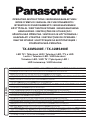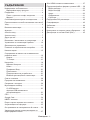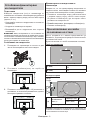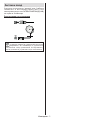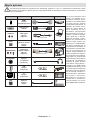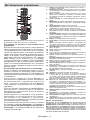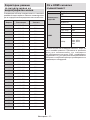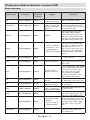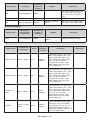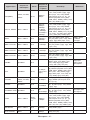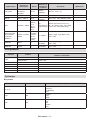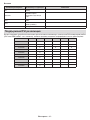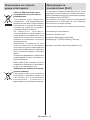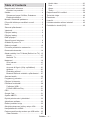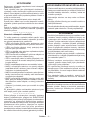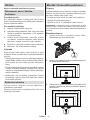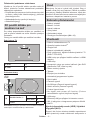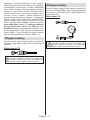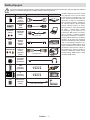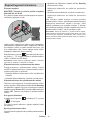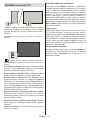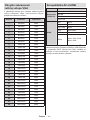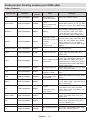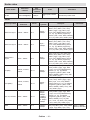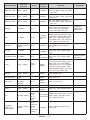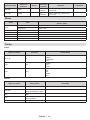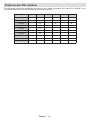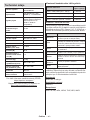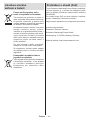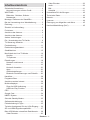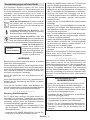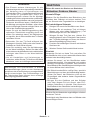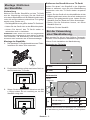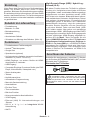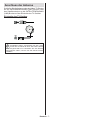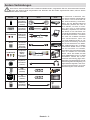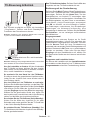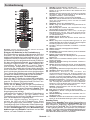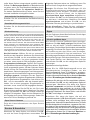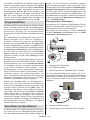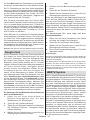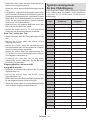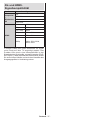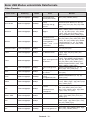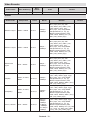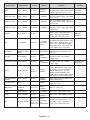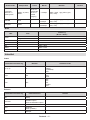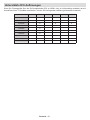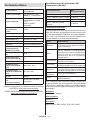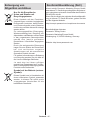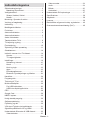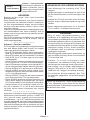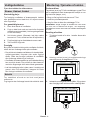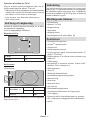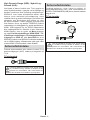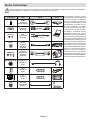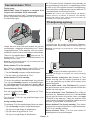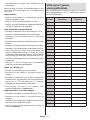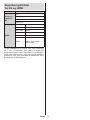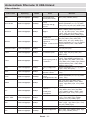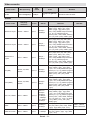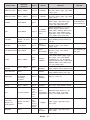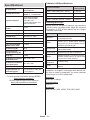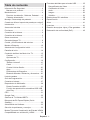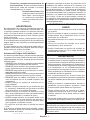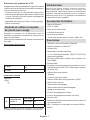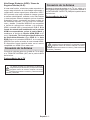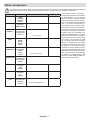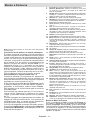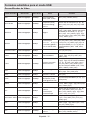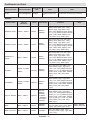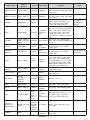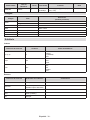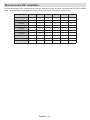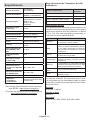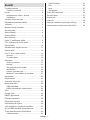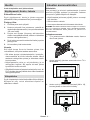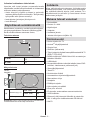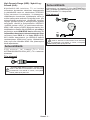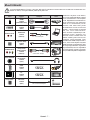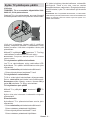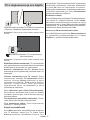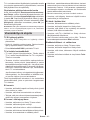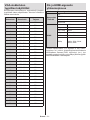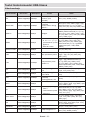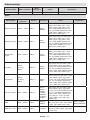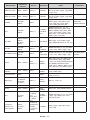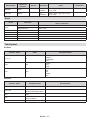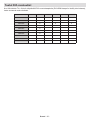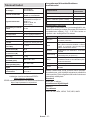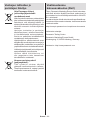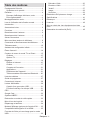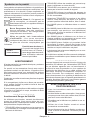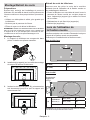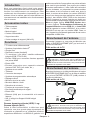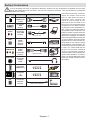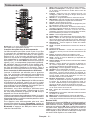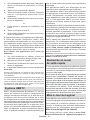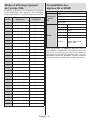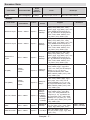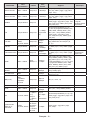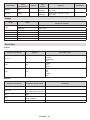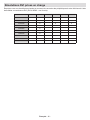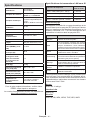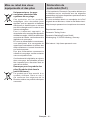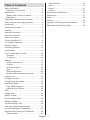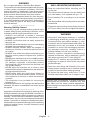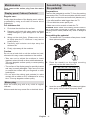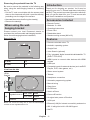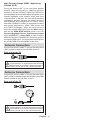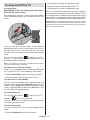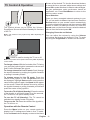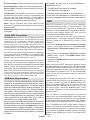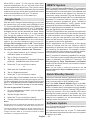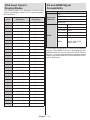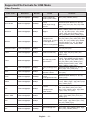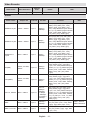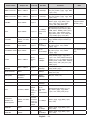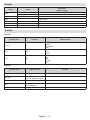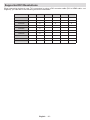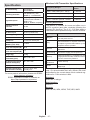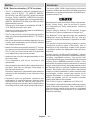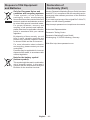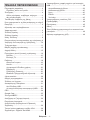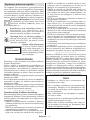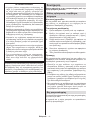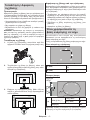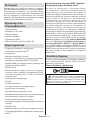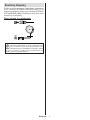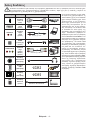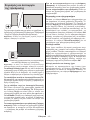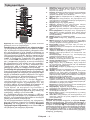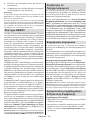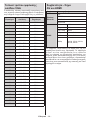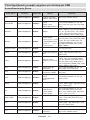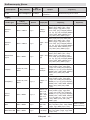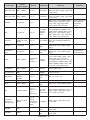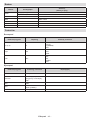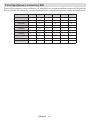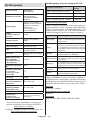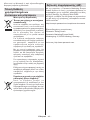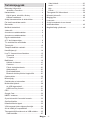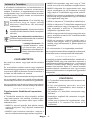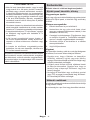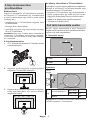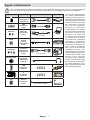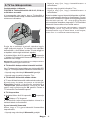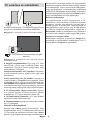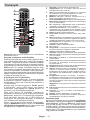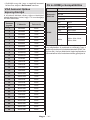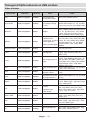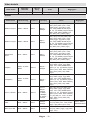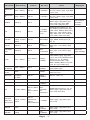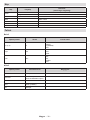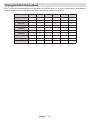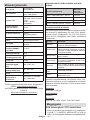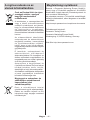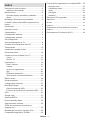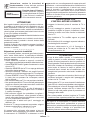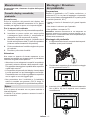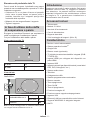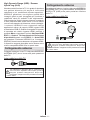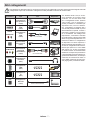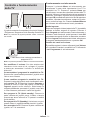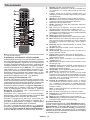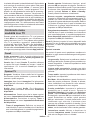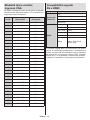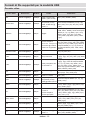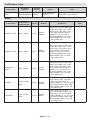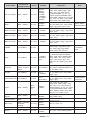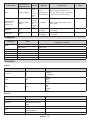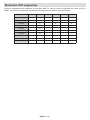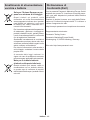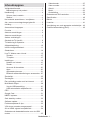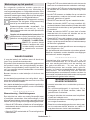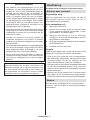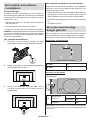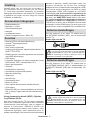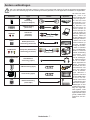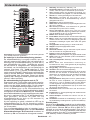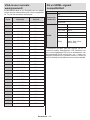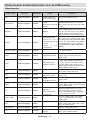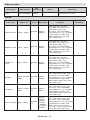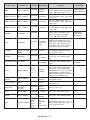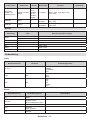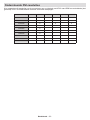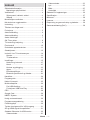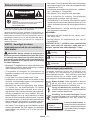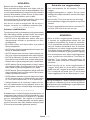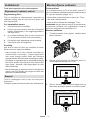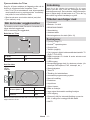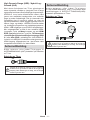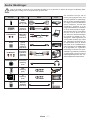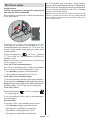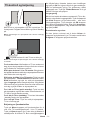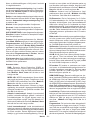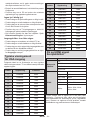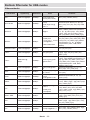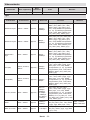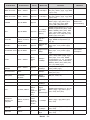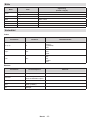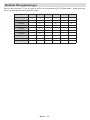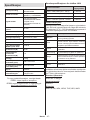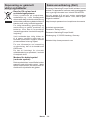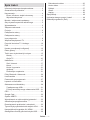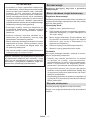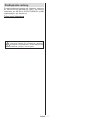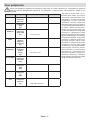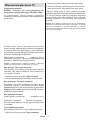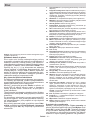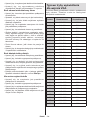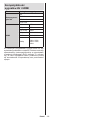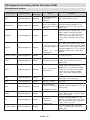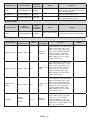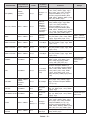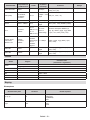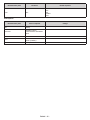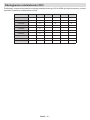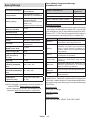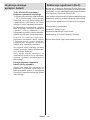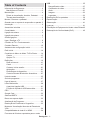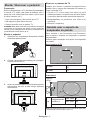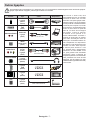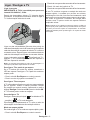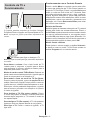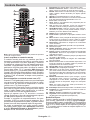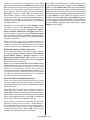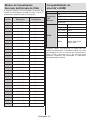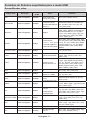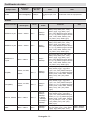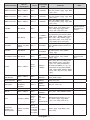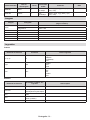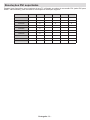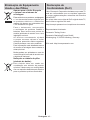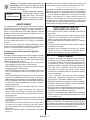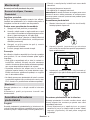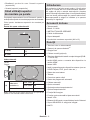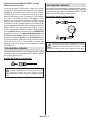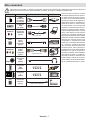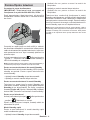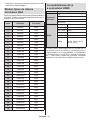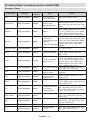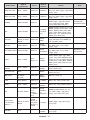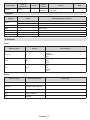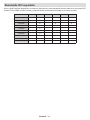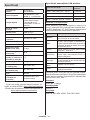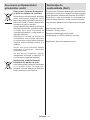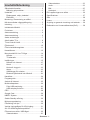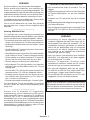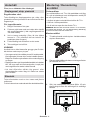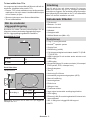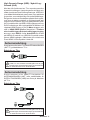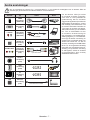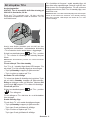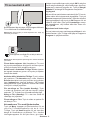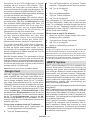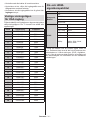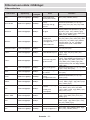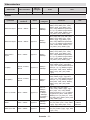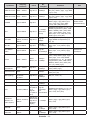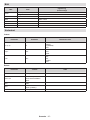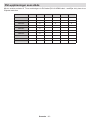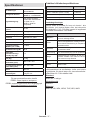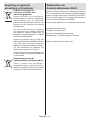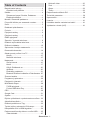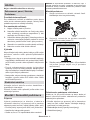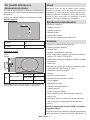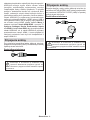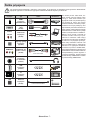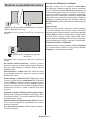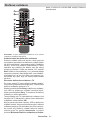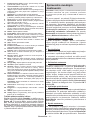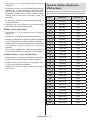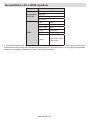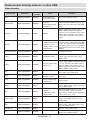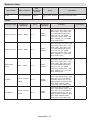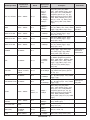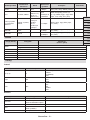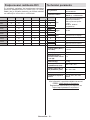Panasonic TX32MS490E Operating instructions
- Category
- Digital media players
- Type
- Operating instructions
This manual is also suitable for

OPERATING INSTRUCTIONS / BEDIENUNGSANLEITUNG /
MODE D’EMPLOI / MANUAL DE FUNCIONAMIENTO /
ISTRUZIONI DI FUNZIONAMENTO / BRUGSANVISNING/
KÄYTTÖOHJE / DRIFTINSTRUKTIONER / BRUKSANVISNING
HANDLEIDING / INSTRUÇÕES DE UTILIZAÇÃO /
UŽIVATELSKÁ PŘÍRUČKA / INSTRUKCJE UŻYTKOWANIA /
HASZNÁLATI UTASÍTÁS / INSTRUCŢIUNI DE OPERARE /
ΟΔΗΓΙΕΣ ΧΡΗΣΗΣ / ИНСТРУКЦИИ ЗА ЕКСПЛОАТАЦИЯ /
POUŽÍVATEĽSKÁ PRÍRUČKA
TX-32MS480E / TX-32MS490E
LED TV / Téléviseur LED / Televisor LED / TV a LED
Led-tv / Televisor LED / LED televizor /
Telewizor LED / LED TV / Τηλεόραση LED /
LED телевизор / LED televízor
• You can nd instructions for your TV’s features in the E-Manual. To access the E-Manual, enter Settings menu, select Manuals and press OK. For quick access press
Home/Menu button and then Info button.
• Im E-Manuel können Sie Anweisungen über die Eigenschaften Ihres TV-Gerätes nden. Um auf die E-Manuel zuzugreifen, rufen Sie das Einstellungenmenü auf, wählen
Sie Anleitungen und drücken Sie OK. Für einen schnellen Zugri drücken Sie die Home/Menu-Taste und dann die Info-Taste.
• Vous pouvez accéder aux instructions relatives aux fonctions de votre téléviseur à partir du E-Manuel. Pour accéder au E-Manual, accédez au menu Réglages, sélectionnez
Manuels et appuyez sur OK. Pour un accès rapide, appuyez sur le bouton Home/Menu, puis sur le bouton Info.
• Puede encontrar instrucciones sobre las funciones de su televisor en el E-Manual. Para acceder al E-Manual o manual electrónico, ingrese al menú de Settings
Conguración, seleccione Manuales y presione OK. Para un acceso rápido, presione el botón Home/Menu y luego el botón Info.
• Sarà possibile trovare istruzioni per le caratteristiche della TV nel E-Manual (Manuale elettronico). Per accedere al E-Manual, aprire il menu Impostazioni, selezionare
Manuali e premere OK. Per un accesso rapido premere il pulsante Home/Menu e il pulsante Info.
• Du kan nde en vejledning til TV‘ets funktioner i E-Manualen. For at bruge E-Manualen, skal du indtaste menuen Indstillinger, vælge Manualer og trykke på OK. For
hurtig adgang til E-Manual skal du trykke på Home/Menu-knappen og derefter Info-knappen.
• Löydät TV:n käyttöohjeet E-oppaasta. E-oppaan käyttämiseksi, avaa Asetukset-valikko, valitse Oppaat ja paina OK. Avataksesi E-oppaan nopeasti, paina Home/
Menu-painiketta ja sitten Info-painiketta.
• Du kan hitta instruktionerna för Tv:ns funktioner i E-manualen. För att komma till E-manualen, gå in i inställningsmenyn, välj Manualer (Handböcker) och tryck på OK.
För snabb åtkomst, tryck på Home/Menu-knappen och sedan Info-knappen.
• Du kan nne anvisninger for TV-funksjonen i den E-Manual (elektroniske håndboken). For å få tilgang til den E-Manual (elektroniske håndboken), gå inn i Instllinger-
menyen, velg Bruksanvininger (Håndbøker) og trykk OK. For rask tilgan, trykk på Home/Menu-knappen og deretter Info-knappen.
•U vindt de instructies voor de functies van uw tv in de E-handleiding. Voor toegang tot de E-handleiding gaat u naar het menu Instellingen. Selecteer Handleidingen
en druk op OK. Voor snelle toegang drukt u op de knop Home/Menu en daarna op de knop Info.
• Encontra instruções para as funções da sua TV no E-Manual. Para aceder ao E-Manual, entrar no menu Conguração, selecionar Manuais e premir em OK. Para
acesso rápido premir o botão Home/Menu e depois o botão Info.
• V E-Manual (elektronické příručce) najdete pokyny pro funkce vašeho televizoru. Chcete-li použít E-Manual (elektronickou příručku), vstupte do nabídky Nastavení, zvolte
Návod (Manuál) a stiskněte OK. Pro rychlý přístup do elektronické příručky, stiskněte tlačítko Home/Menu a poté tlačítko Info.
• E-Manual (Instrukcję obsługi) dotyczącą możliwości Twojego TV możesz znaleźć w E-poradniku. Aby skorzystać z E-instrukcji, wejdź do Home/Menu Ustawieńia,
wybierz Instrukcję obsługi i naciśnij OK. Aby uzyskać szybki dostęp, naciśnij przycisk Menu, a następnie przycisk Info.
• A TV-készülék funkcióira vonatkozó használati utasításokat az E-kézikönyv tartalmazza. Az E-kézikönyv eléréséhez lépjen be a Beállítások menübe, válassza a
Kézikönyvek opciót, és nyomja meg az OK gombot. A gyors eléréshez nyomja meg a Home/Menu gombot, majd az Info gombot.
• În E-Manual (Manualul electronic) puteţi găsi instrucţiuni privind funcţiile televizorului dumneavoastră. Pentru a accesa E-Manual (Manualul electronic), accesați meniul
Setări, selectați Manuale și apăsați OK. Pentru acces rapid, apăsați butonul Home/Menu și apoi butonul Info.
• Στο Ηλ. E-Manual (εγχειρίδιο) μπορείτε να βρείτε οδηγίες σχετικά με τις λειτουργίες της τηλεόρασής σας. Για να αποκτήσετε πρόσβαση στο Ηλ. E-Manual (εγχειρίδιο),
εισέλθετε στο μενού Ρυθμίσεις, επιλέξτε Εγχειρίδια και πιέστε OK. Για γρήγορη πρόσβαση, πιέστε το πλήκτρο Home/Menu και κατόπιν το πλήκτρο Info.
• Можете да откриете инструкции за функциите на Вашия телевизор в електронното E-Manual (ръководство). За да получите достъп до електронното E-Manual
(ръководство), влезте в меню Настройки, изберете Ръководства и натиснете OK. За бърз достъп натиснете бутона Home/Menu и след това бутона Информация.
• V E-Manual (elektronickej príručke) nájdete pokyny pre funkcie vášho televízora. Pre prístup k E-Manual (elektronickej príručke) prejdite do ponuky Nastavenia,
vyberte Príručky a stlačte OK. Pre rýchly prístup stlačte tlačidlo Home/Menu a potom tlačidlo Info.
e-MANUAL

Български - 1 -
СЪДЪРЖАНИЕ
Информация за безопасност ..............................2
Маркировки върху продукта ............................ 3
Поддръжка ........................................................... 4
Панел ,а дисплея. шкаф, пиедестал ..............4
Щепсел .............................................................4
Сглобяване/демонтиране на пиедестала ..........5
При използване на скоби за окачване на стена 5
Увод ...................................................................... 6
Включени аксесоари ...........................................6
Функции ................................................................ 6
Антенен вход .......................................................6
Антенен вход .......................................................7
Други връзки ........................................................8
Включване / изключване на телевизора ............ 9
Управление на телевизора & работа ............... 10
Дистанционно управление ................................ 11
Съветник за първоначална настройка .............12
Начален екран ...................................................15
Съдържание на менюто на телевизионния
режим на живо ................................................... 16
Канали ...........................................................16
TV Опции ........................................................16
Настройки ..........................................................18
Мрежа и Интернет .........................................18
Канал ..............................................................18
Профили и Вход ............................................. 22
Приложения ...................................................22
Предпочитания на устройството ...................23
Bluetooth дистанционни и аксесоари ...........28
Списък с канали ................................................ 28
Програма на телевизиите ................................. 29
Свързване с интернет ....................................... 29
Мултимедиен плейър ........................................ 31
От USB връзка ...............................................33
Функция USB автоматично
възпроизвеждане ...........................................33
CEC.....................................................................34
Google Cast ........................................................34
HBBTV система .................................................35
Бързо търсене в режим на готовност .............. 35
Актуализация на софтуера ...............................35
Отстраняване на неизправности & съвети ......36
Характерни режими за визуализиране на
видеографичен масив .......................................37
AV и HDMI сигнална съвместимост ................. 37
Поддържан файлов формат в режим USB ......38
Видео декодер ...............................................38
Видео енкодер ...............................................39
Аудио ..............................................................39
Изображение ..................................................41
Субтитри ......................................................... 41
Поддържана DVI резолюция .............................42
Спецификации ................................................... 43
Забележка .......................................................... 44
Лицензи ..............................................................44
Изхвърляне на старите уреди и батериите .....45
Декларация за съответствие (DoC) .................45

Български - 2 -
Информация за безопасност
ВНИМАНИЕ
ОПАСНОСТ ОТ ТОКОВ УДАР
НЕ ОТВАРЯЙ
ВНИМАНИЕ: ЗА ДА НАМАЛИТЕ ОПАСНОСТТА ОТ ТОКОВ
УДАР НЕ СВАЛЯЙТЕ КАПАКА (ИЛИ ГЪРБА).
ВЪТРЕ НЯМА ЧАСТИ, КОИТО ПОТРЕБИТЕЛЯТ ДА
СЕРВИЗИРА. ПРЕДОСТАВЕТЕ РЕМОНТИРАНЕТО
НА КВАЛИФИЦИРАНИЯ СЕРВИЗЕН ПЕРСОНАЛ.
Бележка: Следвайте инструкциите на екрана, за да
задействате съответните функции.
При лошо време (бури, гръмотевици) и дълги периоди без
ползване (заминаване в почивка), изключете телевизора
от захранването.
Щепселът на кабела се използва за изключване на
телевизора от електрическата мрежа и затова той
трябва да е винаги годен за употреба. Ако телевизорът
не е изключен от електрическата мрежа, той все още ще
консумира електроенергия във всички ситуации, дори
телевизорът да е в режим на готовност или да е изключен.
ВАЖНО - Моля прочетете внимателно
тези инструкции преди да
инсталирате или използвате уреда
ВНИМАНИЕ: Това е предназначено за
употреба от лица (включително деца), които
са способни/имат опита да използват такива
устройства без надзор, освен ако не са били
наблюдавани или инструктирани относно
употребата на устройството от лице, отговорно
за тяхната безопасност.
• Използвайте този телевизор на височина най-
малко от 5000 метра над надморското равнище,
на сухи места и райони с умерен или тропически
климат.
• Телевизорът е предназначен за домашна и
подобна употреба на закрито, но може да се
използва и на обществени места.
• За добра вентилация, оставете поне 5 см
свободно пространство около телевизора.
• Вентилацията не бива да се прекъсва чрез
поставяне на предмети като вестници, покривки,
лека мебел, пердета, килими и прочие върху или
блокиране на вентилационните отвори.
• Щепселът на захранващия кабел трябва да
е леснодостъпен. Не поставяйте телевизора,
мебели или друго върху захранващия кабел.
Повреден захранващ кабел/щепсел може да
предизвика пожар или да ви удари токов удар.
Хващайте захранващия кабел за щепсела,
не изключвайте телевизора като дърпате
захранващия кабел. Никога не докосвайте
захранващия кабел/щепсела с мокри ръце, тъй
като това може да предизвика късо съединение
или токов удар. Никога не правете възел на
захранващия кабел и не връзвайте с него други
кабели. Ако са повредени, сменете ги незабавно,
което трябва да се извърши от квалифициран
персонал.
• Не излагайте телевизора на капки и пръски от
течности и не поставяйте предмети, пълни с
течности, като например вази, чаши, и т.н. върху
или над телевизора (например на рафтове над
телевизора).
• Не излагайте телевизора на пряка слънчева
светлина или не поставяйте открити пламъци,
като например запалени свещи, върху горната
част на или близо до телевизора.
• Не поставяйте източници на топлина, като
например електрически печки, радиатори и др.
близо до телевизора.
• Не поставяйте телевизора на пода или върху
наклонени повърхности.
• За да избегнете опасността от задушаване,
дръжте найлоновите торбички на места,
труднодостъпни за бебета, деца и домашни
животни.
• Внимателно прикрепете стойката към телевизора.
Ако стойката се доставя с болтове, затегнете
болтовете здраво, за да предпазите телевизора от
падане. Не презатягайте болтовете и монтирайте
правилно гумените подложки.
• Не изхвърляйте батериите в огън или заедно с
опасни и запалими материали.
ВНИМАНИЕ:
• Батериите не трябва да се излагат на прекомерна
топлина, като слънчева светлина, огън и други
подобни.
• - прекомерното звуково налягане от слушалките
може да причини загуба на слуха.
ПРЕДИ ВСИЧКО - НИКОГА не позволявайте
на никого, особено на деца, да натискат или
удрят екрана, да поставят предмети в дупките,
слотовете или другите отвори в телевизора.
Внимание Риск от сериозно
нараняване или смърт
опасност от
токов удар
Риск от високо
напрежение
Поддръжка
Важни компоненти,
подлежащи на
поддръжка

Български - 3 -
Маркировки върху продукта
Следните символи се използват върху продукта
като маркер за ограничения и предпазни мерки и
указания за безопасност. Всяко обяснение трябва
да се вземе предвид само там, където върху
продукта има съответната маркировка. Вземете
тази информация предвид от съображения за
сигурност.
Оборудване Клас II: Този уред е проектиран
по такъв начин, че да не изисква предпазна
връзка към за безопасност към
електрическото заземяване.
Опасен терминал на живо:
Маркираният(те) извод(и) е/са опасен(и)
фаза(и) при нормални условия на
експлоатация.
i
Внимание, Вижте Инструкциите за
Употреба: Маркираната(ите) зона(и)
съдържа(т) батерии с формата на копче/
клетка, които потребителят може да
заменя.
CLASS 1
LASER PRODUCT
Лазерен продукт Клас 1:
Този продукт съдържа ла-
зерен източник Клас 1,
който е безопасен при нор-
мални условия на употре-
ба.
ВНИМАНИЕ:
Не гълтайте батерията, съществува опасност от
химическо изгаряне
Този продукт, или включените в обема на достав-
ката му аксесоари, могат да съдържат батерия тип
таблетка/бутон. Ако батерията бъде погълната,
това може да предизвика тежки вътрешни изгаря-
ния в рамките на 2 часа и може да доведе до смърт.
Съхранявайте новите и използваните батерии
далеч от деца.
Ако отделението за батерията не се затваря добре,
спрете да използвате продукта и го дръжте далече
от деца.
Ако мислите, че сте погълнали батериите или сте ги
поставили , където и да било в тялото си, потърсете
незабавно медицинска помощ.
– – – – – – – – – – – –
Предупреждение за опасност при
стабилност
Телевизорът може да падне и да причини сериозни
наранявания или смърт. Много наранявания, особе-
но при децата, могат да бъдат избегнати с взимане
на прости предпазни мерки, като напр.;
• ВИНАГИ използвайте шкафове или стойки или
методи за монтаж, препоръчани от производителя
на телевизора.
• ВИНАГИ използвайте мебели, които спокойно
могат да поддържат телевизора.
• ВИНАГИ се уверете, че телевизорът не надвисва
ръба на носещата мебел.
• ВИНАГИ обучавайте децата за опасностите от
катеренето по мебели, за да достигнат до теле-
визора или контролите му.
• ВИНАГИ свързвайте маршрутни и други кабели
към вашия телевизор, така че да не могат да се
спъват, издърпват или хващат.
• НИКОГА не поставяйте телевизора на нестабилна
основа.
• НИКОГА не поставяйте телевизора върху високи
мебели (напр. шкафове или библиотеки), без
да сте захванали неподвижно самите мебели и
стойката на телевизора.
• НИКОГА не поставяйте телевизора върху плат
или други материали, поставени между телеви-
зора и мебелите, които служат за негова опора.
• НИКОГА не поставяйте предмети, които биха
могли да изкушат децата да се катерят, като иг-
рачки и дистанционно управление, върху горната
част на телевизора или мебелите, върху които е
поставен телевизорът.
• Оборудването е подходящо само за монтаж на
височина ≤2 m.
Ако съществуващият телевизор ще бъде запазен и
преместен, трябва да се прилагат същите съобра-
жения като по-горе.
– – – – – – – – – – – –
Уред, който е свързан със защитното заземяване
на сградната инсталация чрез кабелна връзка
или през друг уред, имащ защитно заземяване ,
както и към телевизионна разпределяща система,
използваща коаксиален кабел, може в някои
случаи да създаде опасност от пожар. Свързването
към система за телевизия следователно трябва
да се осигури чрез устройство, което осигурява
електрическа изолация под определен честотен
диапазон (галваничен изолатор).
ИНСТРУКЦИИ ЗА МОНТИРАНЕ НА
СТЕНА
• Прочетете инструкциите, преди да монтирате
телевизора на стената.
• Комплектът за монтаж на стена не е
задължителен. Можете да го закупите от
местния дилър, тъй като не е включен в обема
на доставка на телевизора.
• Не монтирайте телевизора на тавана или на
наклонена стена.
• Използвайте специалните болтове за монтаж
на стената, както и другите аксесоари.
• Затегнете здраво винтовете за стенен монтаж,
за да предотвратите падане на телевизора. Не
презатягайте болтовете.

Български - 4 -
ВНИМАНИЕ:
• Използването на други висящи на стената скоби
или самостоятелното монтиране на стенната
конзола крият риск от нараняване и повреда
на продукта. За да поддържате ефективността
и безопасността на уреда, помолете Вашия
търговец или лицензирана фирма да фиксира
висящите на стената скоби. Всички щети,
причинени от монтаж без квалифицирано лиже
анулират гаранцията.
• Внимателно прочетете инструкциите на
допълнителните аксесоари и се уверете, че
сте взели всички мерки, за да предотвратите
падането на телевизора.
• По време на монтажа дръжте телевизора
здраво, тъй като удрянето му или прилагането
на други сили върху него може да го повреди.
• Внимавайте когато фиксирате скобите за
монтаж на стена. Преди да монтирате скобите
на стената винаги се уверявайте, че в стената
няма електрически кабели или тръби.
• За да избегнете падане или нараняване,
свалете телевизора от стената, ако няма да
го използвате.
Фигурите и илюстрациите в това ръководство
за експлоатация са само за справка и могат
да се различават от действителния външен
вид на продукта. Дизайнът и спецификациите
на продукта могат да бъдат променяни без
предизвестие.
Поддръжка
Първо изключете захранващия кабел от
контакта.
Панел ,а дисплея. шкаф, пиедестал
Редовна грижа:
Внимателно избършете повърхността на панела
на дисплея, шкафа или пиедестала с помощта
на мека кърпа, за да отстраните мръсотията и
отпечатъците от пръсти.
При упорити петна:
1. Първо почистете прахта от повърхността.
2. Потопете мека кърпа в чиста вода или
разреден неутрален препарат (1 част препарат
към 100 части вода).
3. Изцедете кърпата докрай. (Внимавайте в
телевизора да не попадне течност, тй като
това може да доведе до неговото повреждане.)
4. Внимателно навлажнете и отстранете
упоритата мръсотия.
5. Накрая избършете влагата.
BНИМАНИЕ
Не използвайте твърда кърпа и не търкайте
повърхността твърде силно, в противен случай
повърхността може да се надраска.
• Погрижете се да не излагате повърхностите
на препарат против насекоми, разтворители,
разредители или други летливи вещества. Това
може да увреди качеството на повърхността или
да причини обелване на боята.
• Повърхността на екранния панел е специално
третирана и може лесно да бъде повредена.
Внимавайте да не докосвате или издраскате
телевизора с нокти или други остри предмети.
• Не позволявайте на корпуса и пиедестала, за
влиза в контакт с гума или пластмасови вещества
за дълго време. Това може да увреди качеството
на повърхността.
Щепсел
Редовно избърсвайте щепсела със суха кърпа.
Влагата и прахта могат да причинят пожар или
токов удар.

Български - 5 -
Демонтиране на пиедестала от
телевизора
Уверете се, че сте демонтирали пиедестала по
следния начин, използвайки скобата за окачване
на стената или пакетирайте отново телевизора.
• Поставете телевизора върху работната маса
с екрана надолу върху чиста и мека кърпа.
Оставете стойката(ите) да изтърчат извън
ръбовете на повърхността.
• Развийте винтовете, фиксиращи стойката(ите).
• Снемете стойката(ите).
При използване на скоби
за окачване на стена
Моля, свържете се с вашия представител на
Panasonic, за да закупите препоръчителните скоби
за окачане на стена.
Дупки за монтаж със скоби за окачване на стена;
Гръб на телевизора
a
b
а (mm) 75
b (mm) 75
Изглед отстрани
c
VESA
Скоба
d
(d)
Дълбочина на
винт (c)
минимум (мм) 9
макс. (mm) 10
Диаметър M4
Бележка: Винтовете за закрепване на телевизора на
скобата за окачване на стената не са включени в обема
на доставката на телевизора.
Сглобяване/демонтиране
на пиедестала
Подготовка
Извадете пиедестала (ите) и телевизора от
опаковката и поставете телевизора върху работна
маса с екранна надолу върху чиста и мека кърпа
(одеяло, и т.н.)
• Използвайте плоска и твърда маса по-голяма от
телевизора.
• Не дръжте телевизора за екрана.
• Внимавайте да не надраскате или счупите
телевизора.
ВНИМАНИЕ: Моля, въздържайте се от поставяне на
изобразени винтове към корпуса на телевизора, когато
не използвате стойката на телевизора, напр. окачване
на стена. Поставянето на винтове без подставка може
да причини повреда на телевизора.
Сглобяване на пиедестала
1. Поставката на телевизора се състои от две
части. Инсталирайте тези части заедно.
x3
2. Поставете стойката(ите) на гърба на
телевизора.
3. Поставете винтовете, (M4 x 12) включени в
доставката, и ги затегнете внимателно, докато
монтирате правилно стойката.
x4

Български - 6 -
Увод
Благодарим ви, че избрахте нашият продукт.
Скоро ще се насладите на новия си телевизор.
Моля внимателно прочетете тези инструкции. Те
съдържат важна информация, която ще ви помогне
да получите най-доброто от вашия телевизор и да
гарантира безопасни и правилни монтаж и работа.
Включени аксесоари
• Дистанционно управление
• Батерии: 2 x AAA
• Инструкции за експлоатация
• Захранващ кабел
• Подвижна стойка
• Винтове за монтаж на стойката (M4 x 12)
Функции
• Цветен телевизор с дистанционно управление
• Операционна система AndroidTM
• Google Cast
• Гласово търсене (незадължително)
• Напълно интегрирана цифрова наземна/кабелна/
сателитна телевизия (DVB-T-T2/C/S-S2)
• HDMI входове за свързване на други устройства
с HDMI конектори
• USB вход
• Композитни входове за външни устройства (като
DVD плейъри, PVR, видео игри и т.н.)
• Стерео звукова система
• Телетекст
• Връзка за слушалки
• Автоматична система за програмиране
• Ръчна настройка
• Таймер за изключване
• Таймер за включване / изключване
• Изключете таймера
• Функция Изключване на картината
• Няма функция за автоматично изключване на
сигнала
• VGA вход
• Етернет (LAN) за свързване към интернет и
използване на услуги
• 802.11 a/b/g/n вградена WLAN поддръжка
• HbbTV
Висок динамичен обхват (HDR) / Hybrid
Log-Gamma (HLG):
С помощта на тази функция на телевизора може
да се възпроизвежда по-голям динамичен обхват
на осветеност, като улавя и след това комбинира
няколко различни експозиции. HDR/HLG обещава
по-добро качество на картината, благодарение на
по-ярки и по-реалистични акценти, по-реалистичен
цвят и други подобрения. Той осигурява вида, който
създателите на филма се стремят да постигнат,
показвайки скритите области на тъмните сенки и
слънчева светлина с пълна яснота, цвят и детайл.
HDR / HLG съдържание се поддържа чрез местни
и пазарни приложения, HDMI, USB входове и над
DVB-S излъчвания. Когато входният източник е
настроен на свързания HDMI вход, натиснете
бутона Меню и задайте опцията HDMI EDID
Version в опциите на телевизора> Настройки>
Предпочитания на устройство> Менюта за вход
като EDID 2.1 или Auto EDID, за да гледате HDR
/ HLG съдържание , ако съдържанието на HDR /
HLG се получава през HDMI вход. В този случай
устройството-източник трябва да е най-малко HDMI
2.0a съвместимо.
Антенен вход
Включете куплунга “антена” или “кабелна
телевизия” в контакта АНТЕНЕН ВХОД (ANT),
разположен на гърба на телевизора.
Заднастрана на телевизора
ANT
Ако към телевизора не можете да включите
устройство, уверете се, преди да пристъпите към
свързването, че и телевизорът, и устройството
са изключени. След приключване на свързването,
можете да включите устройствата и да ги използвате.

Български - 7 -
Антенен вход
Свържете куплунга на “антена” или "кабелна
телевизия" в АНТЕННИЯ ВХОД (ANT) или
сателитния куплунг към САТЕЛИТНИЯ ВХОД (LNB)
на гърба на телевизора.
Заднастрана на телевизора
ANT
LNB
Ако към телевизора не можете да включите
устройство, уверете се, преди да пристъпите към
свързването, че и телевизорът, и устройството
са изключени. След приключване на свързването,
можете да включите устройствата и да ги използвате.

Български - 8 -
Други връзки
Ако желаете да свържете устройство към телевизора, уверете се, че и то и телевизора са изключени, преди
да осъществите каквато и да било връзка. След приключване на свързването, можете да включите устройствата
и да ги използвате.
Конектор Тип Кабели Устройство
HDMI
куплунг
(заден&страничен)
VGA куплунг
(заден)
AUDIO IN VGA аудио
Връзка
(обратно) VGA Аудио кабел
SPDIF SPDIF
(Оптичен изход)
куплунг
(заден)
КОМБИНИРАН комбиниран
(Аудио / видео)
Връзка
(обратно) Аудио Видео кабел
СЛУШАЛКИ Куплунг
за слушалки
(страничен)
USB
куплунг
(страничен)
CI
куплунг
(страничен)
CAM
module
LAN Ethernet
куплунг
(заден) LAN / Ethernet кабел
За да активирате VGA
аудио, ще трябва да из-
ползвате задните аудио
входове с VGA аудио кабел
за аудио връзка. Когато
използвате комплекта за
монтаж на стена (свър-
жете се с вашия дилър, за
да го закупите, ако не е
доставен), препоръчваме
да включите всичките си
кабели в гърба на телеви-
зора, преди да го монти-
рате на стената. Свърз-
вайте или разкачайте CI
модула само когато те-
левизорът е ИЗКЛЮЧЕН.
За повече подробности за
настройките можете да
погледнете ръководство-
то за експлоатация на
модула. USB входовете на
устройствата за поддръж-
ка на телевизор до 500mA.
Свързване на устройства
към конекторите на Вашия
телевизор над 500mA до
повреда на уреда. Когато
свързвате оборудване с
помощта на HDMI кабел
към Вашия телевизор, за да
се гарантира достатъчен
имунитет срещу паразит-
на честотна радиация и
безпроблемно предаване
на сигнали с висока раз-
делителна способност
трябва да се използва ви-
сокочестотен (от висок
клас) HDMI кабел с ферити.

Български - 9 -
Включване / изключване
на телевизора
Свържете захранването
ВАЖНО: Телевизорът е проектиран да работи
при напрежение 220-240V AC с честота 50 Hz.
След като извадите телевизора от опаковката,
оставете го да достигне стайна температура, преди
да го включите към електрическата мрежа.
Включете единия край (щепсела с два отвора) на
предоставения разглобяем захранващ кабел във
входа за захранващ кабел на задната страна на
телевизора, както е показано по-горе. След това
включете другия край на захранващия кабел в
контакта.
Включете главния превключвател
“”, разположен на телевизора - позиция “|”.
Телевизорът ще премине в режим на готовност и
светодиодът за режима на готовност ще светне.
Бележка: Позициите на входа на захранващия кабел
и главния ключ може да се различават в зависимост
от модела.
За да включите телевизора от режим "Готовност"
Ако телевизорът е в режим на готовност, светва
светодиодът в режим на готовност. За да включите
телевизора в режим "Готовност" или:
• Натиснете бутона Готовност на дистанционното
управление.
• Натиснете центъра на джойстика на телевизора
навътре.
За превключване на телевизора в режим на
готовност
Телевизорът не може да се превключи в режим
на готовност чрез джойстик. Натиснете бутона
Готовност на дистанционното управление.
На екрана ще се появи опция за Изключване.
Маркирайте OK и натиснете бутона OK.
Телевизорът ще премине в режим на готовност.
За да изключите телевизора
Изключете главния превключвател “ ” ,
разположен на телевизора - позиция 2 .
Телевизорът ще се изключи.
За да изключите напълно телевизора, извадете
захранващия кабел от мрежовия контакт.
Бърз режим на готовност
За да превключите телевизора в режим на
готовност;
• Натиснете бутона Standby на дистанционното
управление.
Натиснете отново, за да се върнете в режим на
работа.
• Натиснете центъра на джойстика на телевизора.
Натиснете отново, за да се върнете в режим на
работа.
Вашият телевизор продължава да работи в
състояние на бърз режим на готовност, тъй като
редовно проверява за актуализации. Това не
е неизправност, отговаря на изискванията за
консумация на енергия. За да сведете до минимум
консумацията на енергия, превключете телевизора
в режим на готовност, както е обяснено по-горе.
Бележка: Когато телевизорът се превключи в режим
на готовност, светлинният индикатор в режим на
готовност може да мига, за да покаже, че са функции
като търсене в режим на готовност или изтегляне в
ефир са активни. Светодиодът ще мига по време на
включването/изключването на режима „Готовност”.

Български - 10 -
Управление на
телевизора & работа
Джойстикът ви позволява да контролирате силата
на звука / програмата / източника и бързия режим
на готовност на телевизора.
Бележка: Позицията на джойстика може да се различава
в зависимост от модела.
, бутонът се използва за включване или
изключване на телевизора.
Бележка: Позицията на бутона за захранването може
да се различава в зависимост от модела.
За промяна на силата на звука: С гърба на
телевизора към вас натиснете джойстика наляво,
за да увеличите силата на звука и го натиснете
надясно, за да намалите силата на звука.
За да смените канала в режим на телевизия
на живо: Превъртете запаметените канали като
натискате джойстика напред или го дърпате към
себе си.
За да промените източника в режим на
телевизия на живо: Натиснете централната част
на джойстика, след което ще се покаже менюто
с опции на телевизора. Маркирайте опцията
Източник и натиснете отново централната част
на джойстика, на екрана ще се появи списъкът
с Входове. Изберете желания източник, като
натиснете джойстика напред или го дръпнете към
себе си и натиснете центъра на джойстика.
За да изключите телевизора (Бърз режим на
готовност): Натиснете центъра на джойстика и
задръжте за няколко секунди, докато телевизорът
премине в режим на готовност.
За да изключите телевизора (в режим на
готовност): Телевизорът не може да се превключи
в режим на готовност чрез джойстик.
За да включите телевизора: Натиснете центъра
на джойстика, телевизорът ще се включи.
Работа с дистанционното управление
Натиснете бутона Меню от вашето дистанционно
управление, за да се появи менюто с настройки
на телевизия на живо, докато сте в режима на
телевизия на живо. Натиснете бутона Начало, за да
покажете или да се върнете към началния екран на
Android TV. Използвайте бутоните за посока, за да
преместите фокуса, да продължите, да коригирате
някои настройки и натиснете OK, за да направите
избор, да направите промени, да зададете
предпочитанията си, да влезете в подменю, да
стартирате приложение и т.н. Натиснете Назад/
Връщане, за да се върнете към предишния екран
на менюто.
Избор на вход
След като веднъж сте свързали външни
системи към Вашия телевизор, можете да
превключите към различни входни източници.
Натиснете последователно бутона Източник на
дистанционното си управление или използвайте
бутоните за насочване и след това натиснете
бутона OK, за да превключите към различни
източници. Или влезте в менюто Входове на
началния екран, изберете желания източник от
списъка и натиснете OK.
Смяна на каналите и промяна на силата на звука
Можете да регулирате силата на звука с помощта
на бутоните за Звук+/- и да промените канала
в режим на телевизия на живо, като използвате
бутоните Програма +/- на дистанционното
управление.

Български - 11 -
Дистанционно управление
27
28
Бележка: Други устройства на Panasonic не могат да се
управляват с това дистанционно управление
Поставяне на батерии в дистанционното
управление
Дистанционното може да има винт, който фиксира
капака на отделението за батерии към дистанцион-
ното управление (или това може да е в отделна
торба). Отстранете винта, ако капакът е завинтен
преди това. След това свалете капака на отделе-
нието за батерии, за да разкриете отделението
за батерии. Поставете две батерии 1.5V с размер
ААА. Уверете се, че знаците (+) и (-) съвпадат
(спазете правилния поляритет). Не използвайте
едновременно стари и нови батерии. Заменяйте
само със същия или еквивалентен тип. Поставете
обратно капака. Закрепете капака отново с винта,
ако има такъв.
За сдвояване на дистанционно с телевизора
Когато телевизорът се включи за първи път, ще се
извърши търсене на аксесоари преди началото
на първоначалната настройка. В този момент ще
трябва да сдвоите дистанционното си управление
с телевизора.
Натиснете и задръжте бутона Source на
дистанционното управление, докато светодиодът
на дистанционното управление започне да
мига, след което освободете бутона Source.
Това означава, че дистанционното е в режим на
сдвояване.
Сега ще изчакате телевизора да намери Вашето
дистанционно. Изберете името на Вашето
дистанционно и натиснете OK, когато се появи на
телевизионния екран.
Когато процесът на сдвояване е бил успешен,
светодиодът на дистанционното ще изгасне.
Ако процесът на сдвояване е неуспешен,
дистанционното управление ще премине в режим
на заспиване след 30 секунди.
За да сдвоите дистанционното по-късно, можете
да отидете в менюто Настройки, да маркирате
опцията Bluetooth Дистанционни устройства и
Аксесоари и да натиснете OK, за да започнете
търсене на аксесоари.
1. Режим на готовност: Бърз режим на готовност /
готовност / включено
2. Цифрови бутони: Превключва канала в режим
на телевизия на живо, въвежда число в текстовото
поле на екрана
3. Eзик: Превключва между режимите на звука
(аналогова телевизия), показва и променя езика
на аудиото/субтитрите (цифрова телевизия, където
е налична)
4. Сила на звука +/-: Увеличава/намалява силата на
звука
5. Микрофон: Активира микрофона на дистанционното,
ако дистанционното е сдвоено с телевизора преди
това
6. Home (Начало): Отваря началния екран
7. Справочник: Показва електронния програмен
справочник за телевизионни канали на живо
8. OK: Потвърждава избора, влиза в подменюта,
разглежда списъка с канали (в режим на телевизия
на живо)
9. Назад/Връщане: Връщане към предишния екран на
менюто, връщане с една стъпка назад, затваряне на
отворени прозорци, затваряне на телетекста (в режим
Live TV-Teletext)
10. Netix: Стартира Netix приложението
11. Prime Video: Стартира приложението Amazon Prime
Video
12. Меню: Показва главното меню с настройки (на
източници, различни от Android TV Home), показва
наличните опции за настройка като звук и картина
13. Пренавиване: Превърта назад кадрите на медията,
напр. на филм
14. Стоп: Спира възпроизвеждането на медията
15. Няма функция
16. Цветни бутони:: Следвайте инструкциите на екрана
относно функциите на цветните бутони
17. Пауза: Спира временно възпроизвеждането на
медията
Възпроизвеждане: Възобновява възпроизвеждането
на медия, поставена на пауза
18. Текст: Отваря и затваря телетекст (когато е наличен
в режим на телевизия на живо)
19. Бързо напред: Превърта напред кадрите на медията,
напр. на филм
20. Източник: Показва всички налични източници на
излъчване и съдържание, използва се и в процеса
на сдвояване на дистанционното.
21. Google Play: Стартира Google Play Store прило-
жението
22. YouTube: Стартира YouTube приложение
23. Изход: Затваря и излиза от основните менюта
с настройки (на източници, различни от Android
TV Home), затваря началния екран и превключва
към последния зададен източник, излиза от всяко
работещо приложение или меню или OSD банер
24. Бутони за насочване: Навигира менютата,
настройките, премества фокуса или курсора и т.н.,
и показва подстраниците в режим на телевизия на
живо на телетекст при натискане надясно или наляво.
Следвайте инструкциите на екрана
Бележка: Бутоните за посока са разположени върху
кръга около бутона OK.
25. Информация: Показва информация за съдържанието
на екрана
26. Програма +/-: Увеличава / Намалява номера на
канала в режим на телевизия на живо
27. Изключване на звука: Напълно изключва звука на
телевизора
28. Субтитри: Включва и изключва субтитрите, отваря
менюто за настройки на субтитри (където е налично)
Бутон „В готовност”
Натиснете бутона Готовност на дистанционното
управление. На екрана ще се появи опция за
Изключване. Маркирайте OK и натиснете бутона
OK. Телевизорът ще премине в режим на готовност.
Натиснете кратко и освободете, за да превключите
телевизора в режим на бърз режим на готовност
или да включите телевизора, когато сте в режим
на бърз режим или готовност.

Български - 12 -
Съветник за първоначална
настройка
Бележка: Следвайте инструкциите на екрана, за
да завършите процеса на първоначална настройка.
Използвайте бутоните за посоки и бутона OK на
дистанционното управление, за да изберете, зададете,
потвърдите и продължите.
Когато включите телевизора за първи път, ще се
появи екран за добре дошли. Изберете желания от
Вас език и натиснете ОК. Следвайте инструкциите
на екрана, за да настроите телевизора и инстали-
рате каналите. Съветникът за инсталиране ще Ви
води по време на процеса на настройка. Можете да
извършите първоначална настройка по всяко вре-
ме, като използвате опцията Фабрично нулиране в
менюто Настройки> Предпочитания за устройство>
За менюто. Можете да получите достъп до менюто
Настройки от началния екран или от менюто с оп-
ции на телевизора в режим на телевизия на живо.
1. Съобщение за добре дошли и избор на език
Ще се покаже съобщение „Добре дошли“ заедно
с опциите за избор на език, изброени на екрана.
Изберете желания език от списъка и натиснете OK,
за да продължите.
2. Регион/държава
В следващата стъпка изберете вашия регион
или държава от списъка и натиснете OK, за да
продължите.
В зависимост от избраната тук опция, редът на
следващите стъпки може да бъде променен и/
или някои от стъпките може да бъдат пропуснати.
3. Първоначална настройка
След избора на регион/държава можете да
стартирате съветника за първоначална настройка.
Маркирайте Продължи и натиснете OK, за да
продължите. Няма да можете да се върнете и
да промените езика и региона/държавата, след
като продължите. Ако след тази стъпка трябва да
промените езика си или региона/държавата си,
ще трябва да превключите телевизора в режим
на готовност, така че процесът на настройка
да започне от самото начало при следващото
включване на телевизора. За да направите
това, натиснете и задръжте бутона за режим
на готовност. Ще се покаже диалогов прозорец.
Маркирайте и натиснете OK.
4. Търсене на аксесоари
Търсенето на аксесоари ще бъде извършено
след започване на първоначалната настройка.
Следвайте инструкциите на екрана за да сдвоите
дистанционното управление (зависи от модела
на дистанционното управление) и други безжични
аксесоари с вашия телевизор. Натиснете бутона
Назад / Връщане, за да прекратите добавянето на
аксесоари и да продължите.
5. Бърза настройка
Ако преди това не сте свързвали телевизора си с
интернет чрез Ethernet, ще се появи екран, на който
можете да прехвърлите WLAN мрежата и акаунта
си в Google на вашия телевизор. Маркирайте
Продължи и натиснете OK, за да продължите.
Следвайте екранните инструкции на телевизора
и телефона си, за да завършите процеса. Можете
също да пропуснете тази стъпка, като изберете
опцията „Пропускане“. Някои стъпки могат да
бъдат пропуснати в зависимост от настройките,
направени в тази стъпка.
Ако преди това сте свързвали вашия телевизор към
интернет чрез Ethernet, ще се появи съобщение,
в което се посочва, че сте свързани. Можете да
изберете да продължите с жична връзка или да
промените мрежата. Маркирайте Промяна на
мрежата и натиснете OK, ако искате да използвате
безжична връзка вместо кабелна връзка.
6. Мрежова връзка
Ще бъдете насочени към следващата стъпка
автоматично, ако свържете вашия телевизор
към интернет чрез Ethernet на този етап. Ако не,
наличните безжични мрежи ще бъдат търсени и
изброени на следващия екран. Изберете вашата
WLAN мрежа от списъка и натиснете OK, за да
се свържете. Въведете паролата с помощта на
виртуалната клавиатура, ако мрежата е защитена с
парола. Изберете опцията Друга мрежа от списъка,
ако мрежата, към която искате да се свържете, има
скрит SSID (име на мрежа).
Ако предпочитате да не се свързвате с интернет
на този етап, можете да пропуснете тази стъпка,
като изберете опцията Пропусни. Можете да се
свържете с интернет по-късно, като използвате
опциите на менюто Мрежа и Интернет в менюто
Настройки от началния екран или менюто с опции
на телевизора в режим ТВ на живо.
Тази стъпка ще бъде пропусната, ако е била
установена интернет връзка в предишната стъпка.
7. Влезте в профила си в Google
Ако връзката е успешна, можете да влезете
в акаунта си в Google на следващия екран.
Трябва да сте влезли в акаунт в Google, за да
използвате услугите на Google. Тази стъпка ще
бъде пропусната, ако не е установена интернет
връзка в предишната стъпка или ако вече сте
влезли в профила си в Google в стъпка за бърза
настройка.
Като влезете, ще можете да откривате нови
приложения за видеоклипове, музика и игри
в Google Play; получавайте персонализирани
препоръки от приложения като YouTube; купувайте

Български - 13 -
или наемайте най-новите филми и предавания в
Google Play Movies & TV; достъп до развлеченията
и контрол на вашите медии. Маркирайте Вход
и натиснете OK, за да продължите. Можете да
влезете в профила си в Google, като въведете своя
имейл адрес или телефонен номер и паролата си,
или да създадете нов акаунт.
Ако в този момент предпочитате да не влизате в
акаунта си в Google, можете да пропуснете тази
стъпка, като изберете опцията „Пропускане“.
8. Условия за ползване
Условията за ползване ще се покажат на следващия
екран. Продължавайки, вие се съгласявате с
Общите условия на Google, Декларацията за
поверителност на Google и Общите условия на
Google Play. Маркирайте Приемане и натиснете
OK на дистанционното, за да потвърдите и
продължите. На този екран можете също да
видите Общи условия, Политика за поверителност
и Условия за ползване на Play. За показване на
съдържанието е необходима интернет връзка. Ще
се покаже съобщение, в което се споменава адреса
на уебсайта, на който също може да се види тази
информация, в случай че няма достъп до интернет.
9. Услуги на Google
Изберете всяка, за да научите повече за всяка
услуга, например как да я включите или изключите
по -късно. Данните ще бъдат използвани съгласно
Декларацията за поверителност на Google. Марки-
райте Приемам и натиснете OK, за да потвърдите
избора си на тези настройки на услугите на Google.
Използвайте местоположението
Можете да разрешите или забраните на Google и
приложения на трети страни да използват инфор-
мацията за местоположението на вашия телевизор.
Маркирайте Използване на местоположение и
натиснете OK, за да видите подробна информа-
ция и да включите или изключите тази функция.
Можете да промените тази настройка по -късно,
като използвате опцията за състояние на местопо-
ложението в менюто Настройки> Предпочитания за
устройство> Местоположение.
Помогнете за подобряване на Android
Автоматично изпращайте диагностична инфор-
мация до Google, като отчети за сривове и данни
за употреба от вашето устройство и приложения.
Маркирайте Помощ за подобряване на Android и
натиснете OK, за да видите подробна информация
и да включите или изключите тази функция. Мо-
жете да промените тази настройка по -късно, като
използвате менюто Настройки> Предпочитания за
устройство> Използване и диагностика.
Услугите и вашата поверителност
Google Асистент изпраща услуги, с които говорите,
с уникален код. По този начин услугите могат да
запомнят неща като вашите предпочитания по
време на разговори. Можете да преглеждате,
управлявате и нулирате данните, изпратени до
услуги, на страницата на всяка услуга в секцията
„Изследване“ на мобилното приложение Асистент.
Научете повече на g.co/assistant/idreset.
10. Google Асистент
Ако сте влезли в акаунта си в Google в предишните
стъпки, можете също да разрешите споделянето
на вашите заявки с приложенията на вашия теле-
визор и да включите лични резултати за Асистент,
като изберете съответните опции, когато бъдете
подканени. Натиснете OK последователно, за да
продължите.
Информация за услугите на Google и някои функ-
ции на вашия телевизор ще се покаже следващия
екран.
11. Парола
В зависимост от избора на държава, който сте
направили в по-ранните стъпки, в този момент може
да бъдете помолени да дефинирате 4-цифрена
парола (ПИН). Натиснете бутона OK, за да
продължите. Избраният ПИН код не може да бъде
‘0000’. Този ПИН ще бъде необходим за достъп до
някои менюта, съдържание или за освобождаване
на заключени канали, източници и др. Ще трябва
да го въведете, ако бъдете помолени да въведете
ПИН за всяка операция в менюто по-късно.
12. ИзберетеTV Режим
В следващата стъпка от първоначалната
настройка можете да зададете режима на работа
на телевизора или като начало или като магазин.
Опцията Съхранение ще конфигурира настройките
на вашия телевизор за среда на съхранение. Тази
опция е предназначена само за използване в
режим Магазин. Препоръчва се да изберете Home
за домашна употреба.
13. Вграденият Chromecast винаги е наличен
Изберете предпочитанията си за наличие на
chromecast. Ако е зададено като На вашия
телевизор, ще бъде разпознато като устройство
на Google Cast и ще позволи на Google Assistant
и други услуги да събуждат телевизора ви, за да
отговаря на команди Cast, дори когато сте в режим
на готовност и екранът е изключен.
14. Режим на тунер
Следващата стъпка е избор на режим на тунер.
Изберете предпочитанията си за тунер, за да
инсталирате канали за Live TV функция. Налични
са опции за антена, кабел и сателит. Маркирайте
опцията, която съответства на вашата среда, и

Български - 14 -
натиснете ОК или Десен насочен бутон, за да
продължите. Ако не искате да извършите сканиране
на тунера, маркирайте Next и натиснете OK.
Когато сканирането на канали с избрания тунер
приключи, съветникът за инсталиране ще ви върне
към тази стъпка. В случай, че искате да продължите
да сканирате канали с друг тунер, можете да
продължите, както е обяснено по-долу. Ако не
искате да продължите и завършите настройката,
маркирайте Next и натиснете OK.
Антена
Ако е избрана опцията Антена, можете да
изберете да търсите цифрови наземни и аналогови
предавания. На следващия екран маркирайте
предпочитаната от вас опция и натиснете OK, за
да започнете търсенето, или изберете Пропуснете
сканирането, за да продължите, без да извършвате
търсене.
Бележка: Ако избраната държава няма аналогови
излъчвания, аналоговите канали може да не бъдат
търсени.
Кабел
Ако е избрана опцията Кабел, можете да изберете
да търсите цифрови кабелни и аналогови
предавания. Ако има такива, наличните опции
за оператор ще бъдат изброени на екрана за
избор на оператор. В противен случай тази стъпка
ще бъде пропусната. Можете да изберете само
един оператор от списъка. Маркирайте желания
оператор и натиснете OK или десен бутон за посока,
за да продължите. На следващия екран маркирайте
предпочитаната от вас опция и натиснете OK, за
да започнете търсенето, или изберете Пропуснете
сканирането, за да продължите, без да извършвате
търсене. Ако е избрана една от опциите за
търсене на цифрови канали, следващият екран
ще се покаже. Режим на сканиране, честота (KHz),
модулация, честота на символите (Ksym / s), опции
за мрежов идентификатор може да се наложи да
бъдат зададени. За да извършите пълно сканиране,
задайте режима на сканиране като Разширен,
Бърз или Пълен, ако е наличен. В зависимост от
избрания оператор и / или режим на сканиране
някои опции може да не са достъпни за задаване.
Бележка: Ако избраната държава няма аналогови
излъчвания, аналоговите канали може да не бъдат
търсени.
След като приключите с настройката на наличните
опции, натиснете десния насочен бутон, за да
продължите. Телевизорът ще започне да търси
наличните предавания.
Сателит
Ако е избрана опцията Сателит, следващият ще
се покаже екранът тип антена. Ако имате система
за директен сателит, можете бързо да преминете
към следващата стъпка, като изберете следващата
опция тук. Маркирайте Още и натиснете OK,
за да зададете ръчно типа антена. Предлагат
се опции Single, Tone Burst, DiSEqC и Unicable.
Маркирайте типа антена, който съответства на
вашата сателитна система, и натиснете OK или
бутона за насочване надясно, за да преминете към
следващата стъпка.
Следващият екран ще бъде екранът за избор на
оператор. Можете да изберете само един оператор
от списъка. Маркирайте желания оператор и
натиснете OK или десен бутон за посока, за да
продължите. Някои от опциите в следващите
стъпки могат да бъдат предварително зададени и/
или могат да бъдат добавени допълнителни стъпки
или някои стъпки могат да бъдат пропуснати в
зависимост от избрания оператор в тази стъпка.
Проверявайте параметрите на всяка стъпка, преди
да продължите и коригирайте, ако е необходимо.
Можете да маркирате Общи и да натиснете OK или
бутон за насочване надясно, за да продължите с
нормалната сателитна инсталация.
След това ще се покаже екранът LNB списък.
Възможно е да можете да настроите различни
спътници в зависимост от избраната държава,
тип антена и оператор в предишните стъпки.
Маркирайте желаната опция за сателит и натиснете
OK или бутона за насочване надясно, за да
зададете параметрите. Сателитният статус на
първата опция за сателит ще бъде включен. За да
активирате сканирането на канали на сателита,
тази опция трябва първо да бъде зададена като
Включена.
Ще бъдат налични следните сателитни параметри.
Възможно е да не успеете да промените всички
настройки в зависимост от предишните избори.
Състояние на сателита: Задайте опцията
за състояние на Включено, за да активирате
търсенето на канали на избрания сателит.
Маркирайте тази опция и натиснете OK, за да
промените състоянието.
Избор на сателит: Изберете сателита, на който
искате да извършите търсене на канал.
Режим на сканиране: Задайте предпочитанията
за режима на сканиране. Ще бъдат налични пълни
и мрежови опции. Ако ще извършвате сканиране
на мрежа, уверете се, че сте настроили точно
параметрите Честота, Скорост на символите
(Ksym/s) и Поляризация под опцията Транспондер.
Тип на сканиране: Можете да извършите
сканиране само за безплатни или криптирани
канали. Ако е избрана опцията Само безплатни
канали, шифрованите канали няма да бъдат
инсталирани. Изберете Всички, за да сканирате
всички канали.

Български - 15 -
Тип магазин: Можете да изберете да съхранявате
телевизионни канали (наричани в менюто
„цифрови канали“) или само радиоканали.
Изберете Всички, за да запазите всички канали.
Транспондер: Регулирайте честотата, скоростта
на символите (Ksym/s) и поляризационните
параметри за избрания спътник, ако е необходимо.
LNB конфигурации: Задайте параметрите за
LNB. За тип антена DiSEqC изберете правилния
порт DiSEqC, съответстващ на вашата сателитна
система. Задайте други параметри в съответствие
с вашата сателитна система, ако е необходимо.
Качество на сигнала: Състоянието на качеството
на сигнала се показва като процент.
Ниво на сигнала: Състоянието на нивото на
сигнала се показва като процент.
Натиснете бутона Назад/Връщане и изберете
следващия сателит, който искате да настроите. След
като приключите с промените в конфигурацията,
маркирайте Next на екрана LNB List и натиснете OK
или бутон за насочване надясно, за да продължите.
Ако в предишната стъпка е избрана опцията
Зареждане на предварително зададен списък,
следващите стъпки ще бъдат пропуснати и
ще започне инсталирането на предварително
зададения списък с канали. Ако не е избран
правилният сателит за инсталация на SatcoDX, на
екрана ще се покаже предупредителен диалог. Ще
бъдат изброени сателитите, които могат да бъдат
избрани. Натиснете OK, за да затворите диалога и
след това задайте сателита по съответния начин.
След това ще се покаже екранът за сканиране на
канали. Изберете Пропускане на сканиране, за
да продължите без извършване на сканиране и
завършете първоначалната настройка. Изберете
Сканиране и натиснете OK или бутона за посока
надясно, за да започнете търсенето. Докато
търсенето продължава, можете да натиснете
бутона Назад / Връщане, маркирайте Пропусни
сканиране и натиснете OK или Бутон за посока
надясно, за да спрете търсенето. Вече намерените
канали ще се съхраняват в списъка с канали.
Когато първоначалната настройка приключи, ще се
покаже съобщение. Натиснете OK, за да завършите
настройката.
Ще бъдете помолени да дадете съгласието си за
събирането на вашите данни. Прочетете текста
на екрана за подробна информация. Маркирайте
Приемам и натиснете OK, за да дадете съгласието
си и продължете. За да пропуснете, без да сте
дали съгласието си, изберете Напред. Можете
да промените тази настройка по -късно, като
използвате менюто Настройки> Предпочитания
за устройство> Използване и диагностика на
производителя.
Ще се покаже начален екран. Можете да
натиснете бутона Изход на дистанционното, за
да превключите в режим TV на живо и да гледате
телевизионни канали.
Начален екран
За да се възползвате от предимствата на вашия
Android TV, вашият телевизор трябва да бъде
свързан с интернет. Свържете телевизора към
домашна мрежа с високоскоростна интернет
връзка. Можете да свържете телевизора си
безжично или кабелно към вашия модем / рутер.
Вижте раздели „Мрежа и интернет“ и „Свързване
с интернет“ за допълнителна информация как да
свържете вашия телевизор към интернет.
Началното меню е центъра на вашия телевизор.
От менюто Начало можете да стартирате всяко
приложение, да преминете към телевизионен
канал, да гледате филм или да преминете към
свързано устройство. Натиснете началния бутон,
за да се покаже начален екран. Можете също да
изберете опцията Android TV Home от менюто
Inputs, за да превключите към Начален екран. За
да отворите менюто Входове, натиснете бутона
Източник на дистанционното или натиснете бутона
Меню на дистанционното, когато телевизорът е в
режим ТВ на живо, маркирайте опцията Източник
в менюто с опции на телевизора и натиснете OK.
В зависимост от вашата настройка на телевизора
и избора на вашата държава в първоначалната
настройка, менюто Начало може да съдържа
различни елементи.
Наличните опции на началния екран са позицио-
нирани в редове. За да се движите през опциите
на началния екран, използвайте бутоните за насоч-
ване на дистанционното. Приложения, YouTube,
филми и телевизия в Google Play, Google Play Music
и свързани с Google Play редове и редове на инста-
лираните от вас приложения може да са налични.
Изберете ред, след което преместете фокуса върху
желания елемент от реда. Натиснете бутона OK,
за да направите избор или да влезете в подменю.
В горната лява част на екрана ще бъдат разположени
инструменти за търсене. Можете да изберете или
да въведете дума, за да започнете търсене чрез
виртуалната клавиатура, или да опитате опция
за гласово търсене, ако дистанционното ви
има вграден микрофон. Преместете фокуса до
желаната опция и натиснете OK, за да продължите.
В горната дясна част на екрана ще бъдат показани
Известия, ВходовеМрежа и Интернет (ще бъдат
наречени като Свързани или Несвързани
според текущото състояние на връзката),
Настройки и текущото време. Можете да
конфигурирате предпочитанията си за дата и
час, като използвате опциите на менюто Дата

Български - 16 -
и час от менюто Настройки> Предпочитания на
устройството.
Първият ред ще бъде редът на приложенията.
Приложенията за телевизия на живо и мултимедиен
плейър ще бъдат достъпни заедно с други любими
приложения. Ако не, маркирайте опцията Добавяне
на приложение към любими (знак плюс) в реда
Приложения и натиснете OK. След това изберете
приложението, което искате да добавите, и
натиснете OK. Повторете тази процедура за всяко
приложение. Маркирайте Live TV и натиснете OK
или натиснете бутона Exit на дистанционното,
за да превключите в режим TV на живо. Ако
източникът е бил настроен на опция, различна
от Антена, Кабел, Сателит или ATV, натиснете
бутона Източник и задайте една от тези опции
за гледане на телевизионни канали на живо.
Маркирайте мултимедийния плейър инатиснете
OK, за да разглеждате свързаните USB устройства
или медийни сървъри и да възпроизвеждате /
показвате инсталираното медийно съдържание
на телевизора. Аудио файловете могат да се
възпроизвеждат през високоговорителите на
телевизора или чрез високоговорителните системи,
свързани към телевизора. За да сърфирате
в интернет, ще ви е необходимо приложение
за интернет браузър. Направете търсене или
стартирайте приложението Google Play Store,
намерете браузър и го изтеглете.
За някои държави началният екран ще бъде
организиран в няколко раздела. Ще бъдат налични
раздели Начало, Откриване и Приложения.
Можете да превъртате през разделите с помощта
на бутоните за посока. Всеки раздел ще има
представен ред със съдържание в горната част.
В раздела Начало ще има редове за любими
приложения, скорошни Телевизионни програми
на живо и препоръки от приложения за стрийминг.
В раздела Discover ще се покажат препоръки
от стрийминг услуги. В раздела Приложения ще
се покажат всички приложения, инсталирани на
вашия телевизор и можете да инсталирате още
от Play Store, като използвате съответната опция.
В зависимост от настройката на вашия телевизор
и избраната от вас държава в първоначалната
настройка, разделите на началния екран може да
съдържат различни елементи.
Съдържание на менюто
на телевизионния
режим на живо
Първо превключете телевизора в режим на
Телевизия на живо и след това натиснете
бутона Меню на дистанционното, за да видите
опциите от менюто на Телевизия на живо. За
да превключите в режим на телевизия на живо,
можете или да натиснете бутона Изход или да
маркирате приложението ТВ на живо от реда
Приложения на началния екран и да натиснете OK.
За някои държави приложението Live TV ще бъде
разположено в раздела Начало на началния екран
и редът с това приложение ще бъде наречен като
Любими приложения.
Канали
Програмно ръководство: Отворете електронното
ръководство за програмата. Вижте раздела
Ръководство за програмата за подробна
информация
Канал: Отворете менюто на канала. Можете да
използвате опциите на менюто с Канали, за да
търсите излъчвани канали. Вижте раздела Канал
за повече информация.
TV Опции
Източник: Показване на списъка с входни
източници. Изберете желания и натиснете OK, за
да преминете към този източник.
Изображение: Отворете менюто Картина. Вижте
раздела Предпочитания за устройство за
подробна информация.
Звук: Отворете менюто Звук. Вижте раздела
Предпочитания за устройство за подробна
информация.
Захранване: Това меню има същите опции,
както в менюто Настройки> Предпочитания на
устройството> Меню за захранване. Проверете
опциите за таймер и скрийнсейвър в менюто
Настройки>Предпочитания на устройството.
Таймер за заспиване Определете време,
след което искате вашият телевизор да влезе
автоматично в режим на заспиване. Настройте
като ‘Изкл.’, за да деактивирате.
Изключване на картината: Изберете тази
опция и натиснете OK за да изключите екрана.
Натиснете бутон на дистанционното или на
телевизора, за да включите екрана отново.
Имайте предвид, че не можете да включите
екрана чрез бутоните за сила на звука +/-, без
звук и готовност. Тези бутони ще функционират
нормално.
Без сигнал за автоматично изключване:
Задайте поведението на телевизора, когато от
текущо зададения входен източник не се открие
сигнал. Определете време, след което искате
телевизорът ви да се изключи или да настроите
като Изключено, за да се деактивира.
Автоматичен режим на заспиване: Определете
време на празен ход, след което искате
телевизорът ви да влезе в режим на заспиване

Български - 17 -
автоматично. Предлагат се опции за, 4 часа
6 часа и 8 часа Задайте като Никога да не се
деактивира.
CI Карта: Показване на наличните опции за менюто
на използваната CI карта. Този елемент може да не
е наличен в зависимост от настройката на входния
източник.
Разширени опции
Опциите на това меню могат да се променят и/или
да изглеждат като сиви в зависимост от избрания
източник на вход.
Аудио език: Задайте предпочитанията си за
звук. Този елемент може да не е наличен в
зависимост от настройката на входния източник.
Втори звуков език: Задайте една от изброените
опции за език като второ предпочитание за език
на звука.
Звуков запис: Задайте предпочитанията си за
звуков запис, ако има такива.
Blue Mute: Включете / изключете тази функция
според вашите предпочитания. Когато е включен,
син екран ще се покаже на екрана, когато няма
сигнал.
Канал по подразбиране: Задайте
предпочитанията си по подразбиране за канал
за стартиране Когато режимът Избор е зададен
като Избор на потребител, опцията Покажи
канали ще стане достъпна. Маркирайте и
натиснете OK, за да видите списъка с канали.
Маркирайте канал и натиснете OK, за да
направите избор. Избраният канал ще бъде
показан всеки път, когато телевизорът е включен
отново от режим на готовност. Ако режимът за
избор е зададен като Последен статус, ще се
покаже последният гледан канал.
Канал за взаимодействие: Включете
или изключете функцията на канал за
взаимодействие. Тази функция се използва
само във Великобритания и Ирландия.
MHEG ПИН защита: Включете или изключете
функцията за защита на ПИН от MHEG. Тази
настройка активира или деактивира достъпа
до някои MHEG приложения. Деактивираните
приложения могат да се активират чрез
въвеждане на ПИН кода. Тази функция се
използва само във Великобритания и Ирландия.
HBBTV Настройки
HBBTV Поддръжка: Включете или изключете
HBBTV функцията.
Не проследявай: Задайте предпочитанията си
по отношение на проследяващото поведение
за HBBTV услугите.
Настройки на бисквитките: Задайте
предпочитанията си за настройка на
бисквитките за услугите на HBBTV.
Устойчиво съхранение: Включете или
изключете функцията за устойчиво съхранение.
Ако е зададено като Вкл. Бисквитките ще се
съхраняват с дата на изтичане в постоянната
памет на телевизора.
Блокиране на сайтове за проследяване:
Включете или изключете функцията за
блокиране на проследяване на сайтове.
Идентификационен номер на устройството:
Включете или изключете функцията ID на
устройството.
Нулиране на идентификационния номер на
устройството: Нулирайте идентификатора
на устройството за HBBTV услуги. Ще бъде
показан диалог за потвърждение. Натиснете
OK, за да продължите, Назад, за да отмените.
Субтитри
Аналогови субтитри: Задайте тази опция
като Изключено, Включено или Изключване
на звука. Ако е избрана опция заглушаване,
на екрана ще се покаже аналоговият субтитър,
но високоговорителите ще бъдат изключени
едновременно.
Цифрови субтитри: Задайте тази опция като
Включено или Изключено.
Проследяване на субтитри: Задайте
предпочитанията си на субтитрите, ако има
такива.
Език на цифровите субтитри: Задайте една
от изброените езикови опции като първо
предпочитание за език на цифровите субтитри.
Втори език за цифрови субтитри: Задайте
една от изброените опции за език като
предпочитание за втори език на цифрови
субтитри. Ако избраният език в опцията
Цифров език на субтитрите не е наличен,
субтитрите ще се покажат на този език.
Тип субтитри: Задайте тази опция като
нормална или с увреден слух. Ако е избрана
опцията за слухово увреждане, тя предоставя
услуги за субтитри на глухи зрители с
допълнителни описания.
Телетекст
Език на цифровия телетекст: Задайте езика
на телетекста за цифрови излъчвания.
Декодиране на езика на страницата:
Задайте езика на страницата за декодиране
за показване на телетекст.

Български - 18 -
Системна информация: Показване на подробна
системна информация за текущия канал като
ниво на сигнала, качество на сигнала, честота
и т.н.
Настройки
Можете да получите достъп до менюто Настройки
от началния екран или от менюто с опции на
телевизора в режим на телевизия на живо.
Мрежа и Интернет
Можете да конфигурирате мрежовите настройки на
вашия телевизор, като използвате опциите на това
меню. Можете също така да маркирате иконата
Свързан / Не е свързан на началния екран и да
натиснете OK за достъп до това меню.
Wi-Fi: Включете и изключете функцията за безжич-
на LAN (WLAN).
Налични мрежи
Когато функцията WLAN е включена, ще бъдат
изброени наличните безжични мрежи. Маркирайте
Вижте всички и натиснете ОК, за да видите всички
мрежи. Изберете един и натиснете OK, за да се
свържете. Може да бъдете помолени да въведете
парола за връзка с избраната мрежа, в случай че
мрежата е защитена с парола.
Други възможности
Добавяне на нова мрежа: Добавете мрежи със
скрити SSID (име на мрежа).
Винаги е възможно сканиране: Можете да оста-
вите услугата за локащия и други приложения да
сканират за мрежи, дори когато функцията WLAN
е изключена. Натиснете OK, за да го включите и
изключите.
Wow: Включете и изключете тази функция. Тази
функция ви позволява да включите или събудите
вашия телевизор чрез безжична мрежа.
Wol: Включете и изключете тази функция. Тази
функция ви позволява да включите или събудите
вашия телевизор чрез мрежа.
Етернет
Свързан / Не е свързан: Показва състоянието на
интернет връзката чрез Ethernet, IP и MAC адреси.
Настройки на прокси сървъра: Задайте ръчно
HTTP прокси за браузъра. Този прокси може да не
се използва от други приложения.
IP Настройки: Конфигурирайте IP настройките на
вашия телевизор.
Канал
Съдържанието на това меню може да се промени
в зависимост от избрания входен източник и дали
инсталацията на канала е завършена.
Канали
Опциите на това меню могат да се променят или
да станат неактивни в зависимост от източника на
вход и от избрания режим на инсталиране на канал.
Входен източник - Антена
Сканиране на канали: Започнете сканиране за
цифрови наземни канали. Можете да натиснете
бутона Назад/Връщане, за да отмените сканира-
нето. Вече намерените канали ще се съхраняват
в списъка с канали.
Актуализиране на сканирането: Търсене на
актуализации. Предварително добавените канали
няма да бъдат изтрити, но всички новооткрити ка-
нали ще се съхраняват в списъка с канали.
Единично RF сканиране: Изберете радиоканала
с помощта на бутоните за движение вдясно
/ вляво. Ще се покажат нивото на сигнала и
качеството на сигнала на избрания канал.
Натиснете OK, за да започнете сканиране на
избрания RF канал. Намерените канали ще се
съхраняват в списъка с канали.
Ръчна актуализация на услугата: Стартирайте
актуализация на услугата ръчно.
LCN: Задайте предпочитанията си за LCN. LCN е
системата за логически номера на канали, която
организира наличните излъчвания в съответствие
с разпознаваема поредица от номера на канала
(ако е налична).
Тип сканиране на канала: Задайте предпочитание
за типа на сканиране.
Тип сканиране на канала: Задайте предпочитание
за типа на сканиране.
Избор на любимата мрежа: Изберете любимата
си мрежа. Тази опция от менюто ще бъде активна,
ако има повече от една мрежа.
Пропускане на канала: Задайте канали за пропус-
кане, когато превключвате каналите чрез бутона
Програма +/- на дистанционното. Маркирайте
желания канал / и в списъка и натиснете OK, за да
изберете / премахнете избора.
Размяна на канали: Заменете позициите на двата
избрани канала в списъка с канали. Маркирайте
желаните канали в списъка и натиснете OK, за да
изберете. Когато е избран вторият канал, позицията
на този канал ще бъде заменена с позицията на
първия избран канал. Можете да натиснете жълтия
бутон и да въведете номера на канала, който искате
да изберете. След това маркирайте OK и натиснете

Български - 19 -
OK, за да отидете на този канал. Може да се нало-
жи да зададете опцията LCN на Изключено, за да
активирате тази функция.
Преместване по канал: Преместете канал до
позицията на друг канал. Маркирайте канала,
който искате да преместите, и натиснете OK, за
да изберете. След това направете същото за втори
канал. Когато е избран вторият канал, можете да
натиснете синия бутон и първият избран канал ще
бъде преместен в позицията на този канал. Когато
се появи диалоговият прозорец за потвърждение,
маркирайте ДА и натиснете OK, за да продължите.
Можете да натиснете жълтия бутон и да въведете
номера на канала, който искате да изберете. След
това маркирайте OK и натиснете OK, за да отидете
на този канал. Може да се наложи да зададете
опцията LCN на Изключено, за да активирате тази
функция.
Редактиране на канал: Редактиране на канали в
списъка с канали. Редактирайте името и номера
на канала на избрания канал и покажете името на
мрежата, типа на канала и честотата, свързани с
този канал, ако има такива. В зависимост от канала
могат да се редактират и други опции. Натиснете
OK или жълтия бутон, за да редактирате маркира-
ния канал. Можете да натиснете синия бутон, за да
изтриете маркирания канал.
(*) Избраният номер на канал не трябва да се използва
за друг канал в списъка с канали. Може да се наложи
да зададете опцията LCN на Изкл., за да промените
номера на канала.
Изтриване на канал: Маркирайте желаните ка-
нали в списъка и натиснете OK или жълтия бутон,
за да изберете/премахнете избора. След това
натиснете синия бутон, за да изтриете избрания
канал/и. Когато се появи диалоговият прозорец за
потвърждение, маркирайте ДА и натиснете OK, за
да продължите.
Изчистване на списъка с канали: Изтрийте
всички канали, съхранени в списъка с канали. Ще
бъде показан диалогов прозорец за потвърждение.
Маркирайте OK и натиснете OK, за да продължите.
Маркирайте Отказ и натиснете OK, за да отмените.
Входен източник - Кабел
Сканиране на канали: Започнете сканиране за
цифрови кабелни канали. Ако са налични, ще
бъдат изброени опциите на оператора. Изберете
желания и натиснете OK. Възможно е да са на-
лични опции за режим на сканиране, честота и
идентификатор на мрежата. Опциите могат да
варират в зависимост от оператора и избора на
режим на сканиране. Задайте режима на скани-
ране като пълен, ако не знаете как да настроите
други опции. Маркирайте Сканиране и натисне-
те OK или бутона за насочване надясно, за да
стартирате сканирането. Можете да натиснете
бутона Назад/Връщане, за да отмените сканира-
нето. Вече намерените канали ще се съхраняват
в списъка с канали.
Единично RF сканиране: Въведете стойността
на честотата. Ще се покажат нивото на сигнала
и качеството на сигнала на избрания канал.
Маркирайте опцията Сканиране и натиснете OK
или бутона за насочване надясно,за да започнете
сканирането. Намерените канали ще се съхраняват
в списъка с канали.
LCN: Задайте предпочитанията си за LCN. LCN е
системата за логически номера на канали, която
организира наличните излъчвания в съответствие
с разпознаваема поредица от номера на канала
(ако е налична).
Тип сканиране на канала: Задайте предпочитание
за типа на сканиране.
Тип сканиране на канала: Задайте предпочитание
за типа на сканиране.
Избор на любимата мрежа: Изберете любимата
си мрежа. Тази опция от менюто ще бъде актив-
на, ако има повече от една мрежа. Опциятаза
сортиране може да не е налична в зависимост от
избраната страна по време на процеса на първо-
начална настройка.
Пропускане на канала: Задайте канали за пропус-
кане, когато превключвате каналите чрез бутона
Програма +/- на дистанционното. Маркирайте
желания канал / и в списъка и натиснете OK, за да
изберете / премахнете избора.
Размяна на канали: Заменете позициите на двата
избрани канала в списъка с канали. Маркирайте
желаните канали в списъка и натиснете OK, за да
изберете. Когато е избран вторият канал, позицията
на този канал ще бъде заменена с позицията на
първия избран канал. Можете да натиснете жълтия
бутон и да въведете номера на канала, който искате
да изберете. След това маркирайте OK и натиснете
OK, за да отидете на този канал. Може да се нало-
жи да зададете опцията LCN на Изключено, за да
активирате тази функция.
Преместване по канал: Преместете канал до
позицията на друг канал. Маркирайте канала,
който искате да преместите, и натиснете OK, за
да изберете. След това направете същото за втори
канал. Когато е избран вторият канал, можете да
натиснете синия бутон и първият избран канал ще
бъде преместен в позицията на този канал. Когато
се появи диалоговият прозорец за потвърждение,
маркирайте ДА и натиснете OK, за да продължите.
Можете да натиснете жълтия бутон и да въведете
номера на канала, който искате да изберете. След
това маркирайте OK и натиснете OK, за да отидете
на този канал. Може да се наложи да зададете
Page is loading ...
Page is loading ...
Page is loading ...
Page is loading ...
Page is loading ...
Page is loading ...
Page is loading ...
Page is loading ...
Page is loading ...
Page is loading ...
Page is loading ...
Page is loading ...
Page is loading ...
Page is loading ...
Page is loading ...
Page is loading ...
Page is loading ...
Page is loading ...
Page is loading ...
Page is loading ...
Page is loading ...
Page is loading ...
Page is loading ...
Page is loading ...
Page is loading ...
Page is loading ...
Page is loading ...
Page is loading ...
Page is loading ...
Page is loading ...
Page is loading ...
Page is loading ...
Page is loading ...
Page is loading ...
Page is loading ...
Page is loading ...
Page is loading ...
Page is loading ...
Page is loading ...
Page is loading ...
Page is loading ...
Page is loading ...
Page is loading ...
Page is loading ...
Page is loading ...
Page is loading ...
Page is loading ...
Page is loading ...
Page is loading ...
Page is loading ...
Page is loading ...
Page is loading ...
Page is loading ...
Page is loading ...
Page is loading ...
Page is loading ...
Page is loading ...
Page is loading ...
Page is loading ...
Page is loading ...
Page is loading ...
Page is loading ...
Page is loading ...
Page is loading ...
Page is loading ...
Page is loading ...
Page is loading ...
Page is loading ...
Page is loading ...
Page is loading ...
Page is loading ...
Page is loading ...
Page is loading ...
Page is loading ...
Page is loading ...
Page is loading ...
Page is loading ...
Page is loading ...
Page is loading ...
Page is loading ...
Page is loading ...
Page is loading ...
Page is loading ...
Page is loading ...
Page is loading ...
Page is loading ...
Page is loading ...
Page is loading ...
Page is loading ...
Page is loading ...
Page is loading ...
Page is loading ...
Page is loading ...
Page is loading ...
Page is loading ...
Page is loading ...
Page is loading ...
Page is loading ...
Page is loading ...
Page is loading ...
Page is loading ...
Page is loading ...
Page is loading ...
Page is loading ...
Page is loading ...
Page is loading ...
Page is loading ...
Page is loading ...
Page is loading ...
Page is loading ...
Page is loading ...
Page is loading ...
Page is loading ...
Page is loading ...
Page is loading ...
Page is loading ...
Page is loading ...
Page is loading ...
Page is loading ...
Page is loading ...
Page is loading ...
Page is loading ...
Page is loading ...
Page is loading ...
Page is loading ...
Page is loading ...
Page is loading ...
Page is loading ...
Page is loading ...
Page is loading ...
Page is loading ...
Page is loading ...
Page is loading ...
Page is loading ...
Page is loading ...
Page is loading ...
Page is loading ...
Page is loading ...
Page is loading ...
Page is loading ...
Page is loading ...
Page is loading ...
Page is loading ...
Page is loading ...
Page is loading ...
Page is loading ...
Page is loading ...
Page is loading ...
Page is loading ...
Page is loading ...
Page is loading ...
Page is loading ...
Page is loading ...
Page is loading ...
Page is loading ...
Page is loading ...
Page is loading ...
Page is loading ...
Page is loading ...
Page is loading ...
Page is loading ...
Page is loading ...
Page is loading ...
Page is loading ...
Page is loading ...
Page is loading ...
Page is loading ...
Page is loading ...
Page is loading ...
Page is loading ...
Page is loading ...
Page is loading ...
Page is loading ...
Page is loading ...
Page is loading ...
Page is loading ...
Page is loading ...
Page is loading ...
Page is loading ...
Page is loading ...
Page is loading ...
Page is loading ...
Page is loading ...
Page is loading ...
Page is loading ...
Page is loading ...
Page is loading ...
Page is loading ...
Page is loading ...
Page is loading ...
Page is loading ...
Page is loading ...
Page is loading ...
Page is loading ...
Page is loading ...
Page is loading ...
Page is loading ...
Page is loading ...
Page is loading ...
Page is loading ...
Page is loading ...
Page is loading ...
Page is loading ...
Page is loading ...
Page is loading ...
Page is loading ...
Page is loading ...
Page is loading ...
Page is loading ...
Page is loading ...
Page is loading ...
Page is loading ...
Page is loading ...
Page is loading ...
Page is loading ...
Page is loading ...
Page is loading ...
Page is loading ...
Page is loading ...
Page is loading ...
Page is loading ...
Page is loading ...
Page is loading ...
Page is loading ...
Page is loading ...
Page is loading ...
Page is loading ...
Page is loading ...
Page is loading ...
Page is loading ...
Page is loading ...
Page is loading ...
Page is loading ...
Page is loading ...
Page is loading ...
Page is loading ...
Page is loading ...
Page is loading ...
Page is loading ...
Page is loading ...
Page is loading ...
Page is loading ...
Page is loading ...
Page is loading ...
Page is loading ...
Page is loading ...
Page is loading ...
Page is loading ...
Page is loading ...
Page is loading ...
Page is loading ...
Page is loading ...
Page is loading ...
Page is loading ...
Page is loading ...
Page is loading ...
Page is loading ...
Page is loading ...
Page is loading ...
Page is loading ...
Page is loading ...
Page is loading ...
Page is loading ...
Page is loading ...
Page is loading ...
Page is loading ...
Page is loading ...
Page is loading ...
Page is loading ...
Page is loading ...
Page is loading ...
Page is loading ...
Page is loading ...
Page is loading ...
Page is loading ...
Page is loading ...
Page is loading ...
Page is loading ...
Page is loading ...
Page is loading ...
Page is loading ...
Page is loading ...
Page is loading ...
Page is loading ...
Page is loading ...
Page is loading ...
Page is loading ...
Page is loading ...
Page is loading ...
Page is loading ...
Page is loading ...
Page is loading ...
Page is loading ...
Page is loading ...
Page is loading ...
Page is loading ...
Page is loading ...
Page is loading ...
Page is loading ...
Page is loading ...
Page is loading ...
Page is loading ...
Page is loading ...
Page is loading ...
Page is loading ...
Page is loading ...
Page is loading ...
Page is loading ...
Page is loading ...
Page is loading ...
Page is loading ...
Page is loading ...
Page is loading ...
Page is loading ...
Page is loading ...
Page is loading ...
Page is loading ...
Page is loading ...
Page is loading ...
Page is loading ...
Page is loading ...
Page is loading ...
Page is loading ...
Page is loading ...
Page is loading ...
Page is loading ...
Page is loading ...
Page is loading ...
Page is loading ...
Page is loading ...
Page is loading ...
Page is loading ...
Page is loading ...
Page is loading ...
Page is loading ...
Page is loading ...
Page is loading ...
Page is loading ...
Page is loading ...
Page is loading ...
Page is loading ...
Page is loading ...
Page is loading ...
Page is loading ...
Page is loading ...
Page is loading ...
Page is loading ...
Page is loading ...
Page is loading ...
Page is loading ...
Page is loading ...
Page is loading ...
Page is loading ...
Page is loading ...
Page is loading ...
Page is loading ...
Page is loading ...
Page is loading ...
Page is loading ...
Page is loading ...
Page is loading ...
Page is loading ...
Page is loading ...
Page is loading ...
Page is loading ...
Page is loading ...
Page is loading ...
Page is loading ...
Page is loading ...
Page is loading ...
Page is loading ...
Page is loading ...
Page is loading ...
Page is loading ...
Page is loading ...
Page is loading ...
Page is loading ...
Page is loading ...
Page is loading ...
Page is loading ...
Page is loading ...
Page is loading ...
Page is loading ...
Page is loading ...
Page is loading ...
Page is loading ...
Page is loading ...
Page is loading ...
Page is loading ...
Page is loading ...
Page is loading ...
Page is loading ...
Page is loading ...
Page is loading ...
Page is loading ...
Page is loading ...
Page is loading ...
Page is loading ...
Page is loading ...
Page is loading ...
Page is loading ...
Page is loading ...
Page is loading ...
Page is loading ...
Page is loading ...
Page is loading ...
Page is loading ...
Page is loading ...
Page is loading ...
Page is loading ...
Page is loading ...
Page is loading ...
Page is loading ...
Page is loading ...
Page is loading ...
Page is loading ...
Page is loading ...
Page is loading ...
Page is loading ...
Page is loading ...
Page is loading ...
Page is loading ...
Page is loading ...
Page is loading ...
Page is loading ...
Page is loading ...
Page is loading ...
Page is loading ...
Page is loading ...
Page is loading ...
Page is loading ...
Page is loading ...
Page is loading ...
Page is loading ...
Page is loading ...
Page is loading ...
Page is loading ...
Page is loading ...
Page is loading ...
Page is loading ...
Page is loading ...
Page is loading ...
Page is loading ...
Page is loading ...
Page is loading ...
Page is loading ...
Page is loading ...
Page is loading ...
Page is loading ...
Page is loading ...
Page is loading ...
Page is loading ...
Page is loading ...
Page is loading ...
Page is loading ...
Page is loading ...
Page is loading ...
Page is loading ...
Page is loading ...
Page is loading ...
Page is loading ...
Page is loading ...
Page is loading ...
Page is loading ...
Page is loading ...
Page is loading ...
Page is loading ...
Page is loading ...
Page is loading ...
Page is loading ...
Page is loading ...
Page is loading ...
Page is loading ...
Page is loading ...
Page is loading ...
Page is loading ...
Page is loading ...
Page is loading ...
Page is loading ...
Page is loading ...
Page is loading ...
Page is loading ...
Page is loading ...
Page is loading ...
Page is loading ...
Page is loading ...
Page is loading ...
Page is loading ...
Page is loading ...
Page is loading ...
Page is loading ...
Page is loading ...
Page is loading ...
Page is loading ...
Page is loading ...
Page is loading ...
Page is loading ...
Page is loading ...
Page is loading ...
Page is loading ...
Page is loading ...
Page is loading ...
Page is loading ...
Page is loading ...
Page is loading ...
Page is loading ...
Page is loading ...
Page is loading ...
Page is loading ...
Page is loading ...
Page is loading ...
Page is loading ...
Page is loading ...
Page is loading ...
Page is loading ...
Page is loading ...
Page is loading ...
Page is loading ...
Page is loading ...
Page is loading ...
Page is loading ...
Page is loading ...
Page is loading ...
Page is loading ...
Page is loading ...
Page is loading ...
Page is loading ...
Page is loading ...
Page is loading ...
Page is loading ...
Page is loading ...
Page is loading ...
Page is loading ...
Page is loading ...
Page is loading ...
Page is loading ...
Page is loading ...
Page is loading ...
Page is loading ...
Page is loading ...
Page is loading ...
Page is loading ...
Page is loading ...
Page is loading ...
Page is loading ...
Page is loading ...
Page is loading ...
Page is loading ...
Page is loading ...
Page is loading ...
Page is loading ...
Page is loading ...
Page is loading ...
Page is loading ...
Page is loading ...
Page is loading ...
Page is loading ...
Page is loading ...
Page is loading ...
Page is loading ...
Page is loading ...
Page is loading ...
Page is loading ...
Page is loading ...
Page is loading ...
Page is loading ...
Page is loading ...
Page is loading ...
Page is loading ...
Page is loading ...
Page is loading ...
Page is loading ...
Page is loading ...
Page is loading ...
Page is loading ...
Page is loading ...
Page is loading ...
Page is loading ...
Page is loading ...
Page is loading ...
Page is loading ...
Page is loading ...
Page is loading ...
Page is loading ...
Page is loading ...
Page is loading ...
Page is loading ...
Page is loading ...
Page is loading ...
Page is loading ...
Page is loading ...
Page is loading ...
Page is loading ...
Page is loading ...
Page is loading ...
Page is loading ...
Page is loading ...
Page is loading ...
Page is loading ...
Page is loading ...
Page is loading ...
Page is loading ...
Page is loading ...
Page is loading ...
Page is loading ...
Page is loading ...
Page is loading ...
Page is loading ...
Page is loading ...
Page is loading ...
Page is loading ...
Page is loading ...
Page is loading ...
Page is loading ...
Page is loading ...
Page is loading ...
Page is loading ...
Page is loading ...
Page is loading ...
Page is loading ...
Page is loading ...
Page is loading ...
Page is loading ...
Page is loading ...
Page is loading ...
Page is loading ...
Page is loading ...
Page is loading ...
Page is loading ...
Page is loading ...
Page is loading ...
Page is loading ...
Page is loading ...
Page is loading ...
Page is loading ...
Page is loading ...
Page is loading ...
Page is loading ...
Page is loading ...
Page is loading ...
Page is loading ...
Page is loading ...
Page is loading ...
Page is loading ...
Page is loading ...
Page is loading ...
Page is loading ...
Page is loading ...
Page is loading ...
Page is loading ...
Page is loading ...
Page is loading ...
Page is loading ...
Page is loading ...
Page is loading ...
Page is loading ...
Page is loading ...
Page is loading ...
Page is loading ...
Page is loading ...
Page is loading ...
Page is loading ...
Page is loading ...
Page is loading ...
Page is loading ...
Page is loading ...
Page is loading ...
Page is loading ...
Page is loading ...
Page is loading ...
Page is loading ...
Page is loading ...
Page is loading ...
Page is loading ...
Page is loading ...
Page is loading ...
Page is loading ...
Page is loading ...
Page is loading ...
Page is loading ...
Page is loading ...
Page is loading ...
Page is loading ...
Page is loading ...
Page is loading ...
Page is loading ...
Page is loading ...
Page is loading ...
Page is loading ...
Page is loading ...
Page is loading ...
Page is loading ...
Page is loading ...
Page is loading ...
Page is loading ...
Page is loading ...
Page is loading ...
Page is loading ...
Page is loading ...
Page is loading ...
Page is loading ...
Page is loading ...
Page is loading ...
Page is loading ...
Page is loading ...
Page is loading ...
Page is loading ...
Page is loading ...
Page is loading ...
Page is loading ...
Page is loading ...
Page is loading ...
Page is loading ...
Page is loading ...
Page is loading ...
Page is loading ...
Page is loading ...
Page is loading ...
Page is loading ...
Page is loading ...
Page is loading ...
Page is loading ...
Page is loading ...
Page is loading ...
Page is loading ...
Page is loading ...
Page is loading ...
Page is loading ...
Page is loading ...
Page is loading ...
Page is loading ...
Page is loading ...
Page is loading ...
Page is loading ...
-
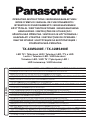 1
1
-
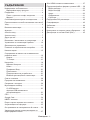 2
2
-
 3
3
-
 4
4
-
 5
5
-
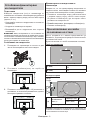 6
6
-
 7
7
-
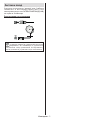 8
8
-
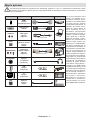 9
9
-
 10
10
-
 11
11
-
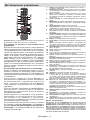 12
12
-
 13
13
-
 14
14
-
 15
15
-
 16
16
-
 17
17
-
 18
18
-
 19
19
-
 20
20
-
 21
21
-
 22
22
-
 23
23
-
 24
24
-
 25
25
-
 26
26
-
 27
27
-
 28
28
-
 29
29
-
 30
30
-
 31
31
-
 32
32
-
 33
33
-
 34
34
-
 35
35
-
 36
36
-
 37
37
-
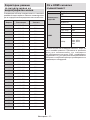 38
38
-
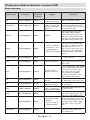 39
39
-
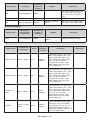 40
40
-
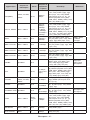 41
41
-
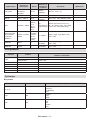 42
42
-
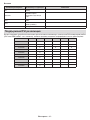 43
43
-
 44
44
-
 45
45
-
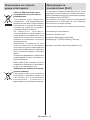 46
46
-
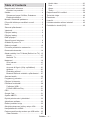 47
47
-
 48
48
-
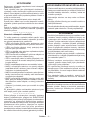 49
49
-
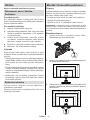 50
50
-
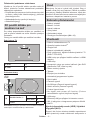 51
51
-
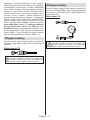 52
52
-
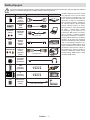 53
53
-
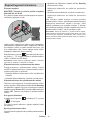 54
54
-
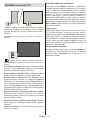 55
55
-
 56
56
-
 57
57
-
 58
58
-
 59
59
-
 60
60
-
 61
61
-
 62
62
-
 63
63
-
 64
64
-
 65
65
-
 66
66
-
 67
67
-
 68
68
-
 69
69
-
 70
70
-
 71
71
-
 72
72
-
 73
73
-
 74
74
-
 75
75
-
 76
76
-
 77
77
-
 78
78
-
 79
79
-
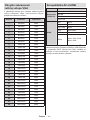 80
80
-
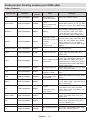 81
81
-
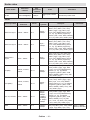 82
82
-
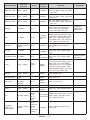 83
83
-
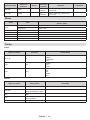 84
84
-
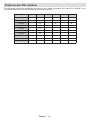 85
85
-
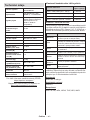 86
86
-
 87
87
-
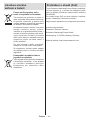 88
88
-
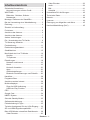 89
89
-
 90
90
-
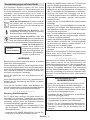 91
91
-
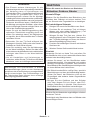 92
92
-
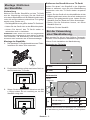 93
93
-
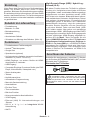 94
94
-
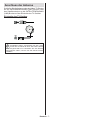 95
95
-
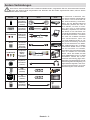 96
96
-
 97
97
-
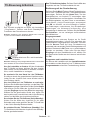 98
98
-
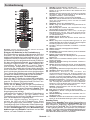 99
99
-
 100
100
-
 101
101
-
 102
102
-
 103
103
-
 104
104
-
 105
105
-
 106
106
-
 107
107
-
 108
108
-
 109
109
-
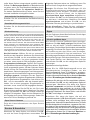 110
110
-
 111
111
-
 112
112
-
 113
113
-
 114
114
-
 115
115
-
 116
116
-
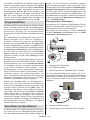 117
117
-
 118
118
-
 119
119
-
 120
120
-
 121
121
-
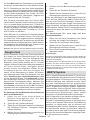 122
122
-
 123
123
-
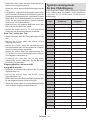 124
124
-
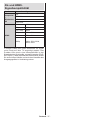 125
125
-
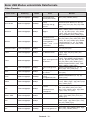 126
126
-
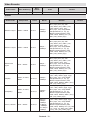 127
127
-
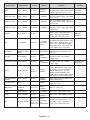 128
128
-
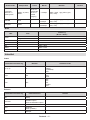 129
129
-
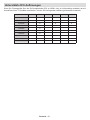 130
130
-
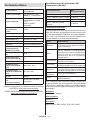 131
131
-
 132
132
-
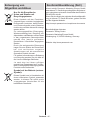 133
133
-
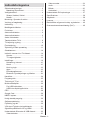 134
134
-
 135
135
-
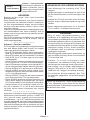 136
136
-
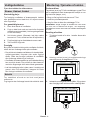 137
137
-
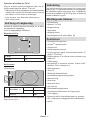 138
138
-
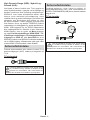 139
139
-
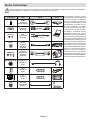 140
140
-
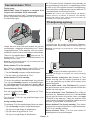 141
141
-
 142
142
-
 143
143
-
 144
144
-
 145
145
-
 146
146
-
 147
147
-
 148
148
-
 149
149
-
 150
150
-
 151
151
-
 152
152
-
 153
153
-
 154
154
-
 155
155
-
 156
156
-
 157
157
-
 158
158
-
 159
159
-
 160
160
-
 161
161
-
 162
162
-
 163
163
-
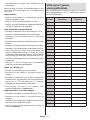 164
164
-
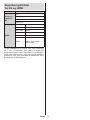 165
165
-
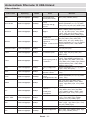 166
166
-
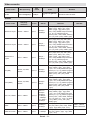 167
167
-
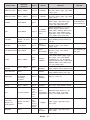 168
168
-
 169
169
-
 170
170
-
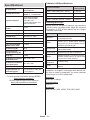 171
171
-
 172
172
-
 173
173
-
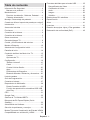 174
174
-
 175
175
-
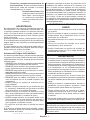 176
176
-
 177
177
-
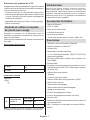 178
178
-
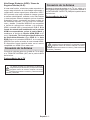 179
179
-
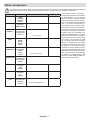 180
180
-
 181
181
-
 182
182
-
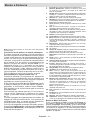 183
183
-
 184
184
-
 185
185
-
 186
186
-
 187
187
-
 188
188
-
 189
189
-
 190
190
-
 191
191
-
 192
192
-
 193
193
-
 194
194
-
 195
195
-
 196
196
-
 197
197
-
 198
198
-
 199
199
-
 200
200
-
 201
201
-
 202
202
-
 203
203
-
 204
204
-
 205
205
-
 206
206
-
 207
207
-
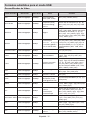 208
208
-
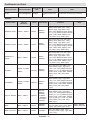 209
209
-
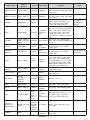 210
210
-
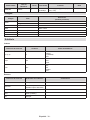 211
211
-
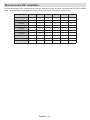 212
212
-
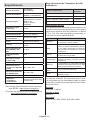 213
213
-
 214
214
-
 215
215
-
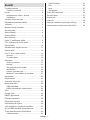 216
216
-
 217
217
-
 218
218
-
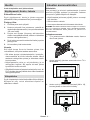 219
219
-
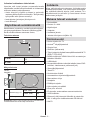 220
220
-
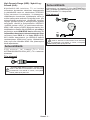 221
221
-
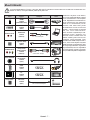 222
222
-
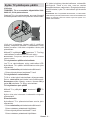 223
223
-
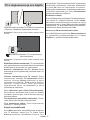 224
224
-
 225
225
-
 226
226
-
 227
227
-
 228
228
-
 229
229
-
 230
230
-
 231
231
-
 232
232
-
 233
233
-
 234
234
-
 235
235
-
 236
236
-
 237
237
-
 238
238
-
 239
239
-
 240
240
-
 241
241
-
 242
242
-
 243
243
-
 244
244
-
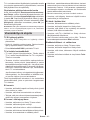 245
245
-
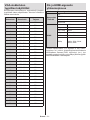 246
246
-
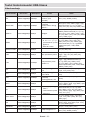 247
247
-
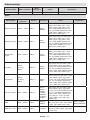 248
248
-
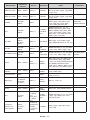 249
249
-
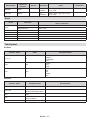 250
250
-
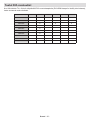 251
251
-
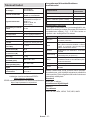 252
252
-
 253
253
-
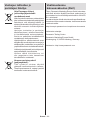 254
254
-
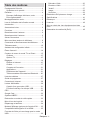 255
255
-
 256
256
-
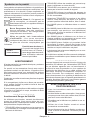 257
257
-
 258
258
-
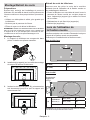 259
259
-
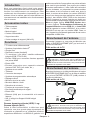 260
260
-
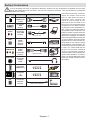 261
261
-
 262
262
-
 263
263
-
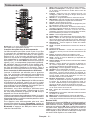 264
264
-
 265
265
-
 266
266
-
 267
267
-
 268
268
-
 269
269
-
 270
270
-
 271
271
-
 272
272
-
 273
273
-
 274
274
-
 275
275
-
 276
276
-
 277
277
-
 278
278
-
 279
279
-
 280
280
-
 281
281
-
 282
282
-
 283
283
-
 284
284
-
 285
285
-
 286
286
-
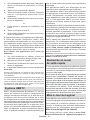 287
287
-
 288
288
-
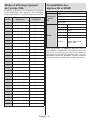 289
289
-
 290
290
-
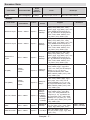 291
291
-
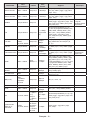 292
292
-
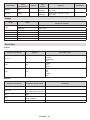 293
293
-
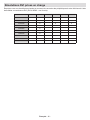 294
294
-
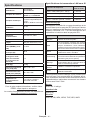 295
295
-
 296
296
-
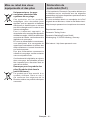 297
297
-
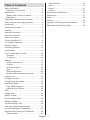 298
298
-
 299
299
-
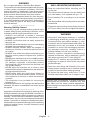 300
300
-
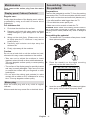 301
301
-
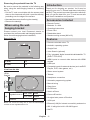 302
302
-
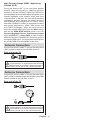 303
303
-
 304
304
-
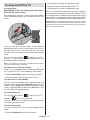 305
305
-
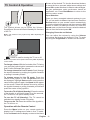 306
306
-
 307
307
-
 308
308
-
 309
309
-
 310
310
-
 311
311
-
 312
312
-
 313
313
-
 314
314
-
 315
315
-
 316
316
-
 317
317
-
 318
318
-
 319
319
-
 320
320
-
 321
321
-
 322
322
-
 323
323
-
 324
324
-
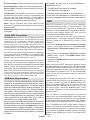 325
325
-
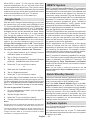 326
326
-
 327
327
-
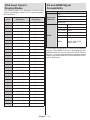 328
328
-
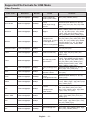 329
329
-
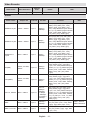 330
330
-
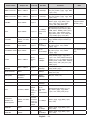 331
331
-
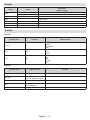 332
332
-
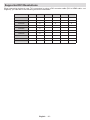 333
333
-
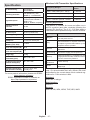 334
334
-
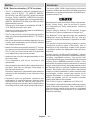 335
335
-
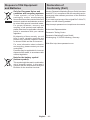 336
336
-
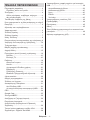 337
337
-
 338
338
-
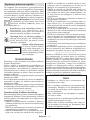 339
339
-
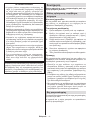 340
340
-
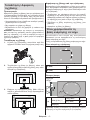 341
341
-
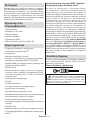 342
342
-
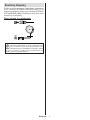 343
343
-
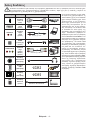 344
344
-
 345
345
-
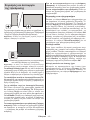 346
346
-
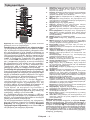 347
347
-
 348
348
-
 349
349
-
 350
350
-
 351
351
-
 352
352
-
 353
353
-
 354
354
-
 355
355
-
 356
356
-
 357
357
-
 358
358
-
 359
359
-
 360
360
-
 361
361
-
 362
362
-
 363
363
-
 364
364
-
 365
365
-
 366
366
-
 367
367
-
 368
368
-
 369
369
-
 370
370
-
 371
371
-
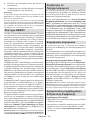 372
372
-
 373
373
-
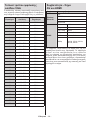 374
374
-
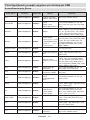 375
375
-
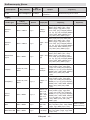 376
376
-
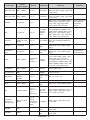 377
377
-
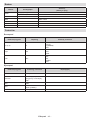 378
378
-
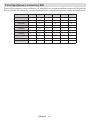 379
379
-
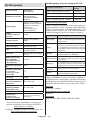 380
380
-
 381
381
-
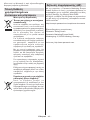 382
382
-
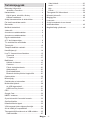 383
383
-
 384
384
-
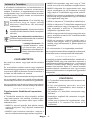 385
385
-
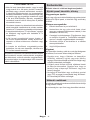 386
386
-
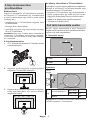 387
387
-
 388
388
-
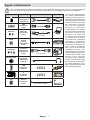 389
389
-
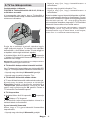 390
390
-
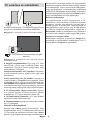 391
391
-
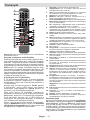 392
392
-
 393
393
-
 394
394
-
 395
395
-
 396
396
-
 397
397
-
 398
398
-
 399
399
-
 400
400
-
 401
401
-
 402
402
-
 403
403
-
 404
404
-
 405
405
-
 406
406
-
 407
407
-
 408
408
-
 409
409
-
 410
410
-
 411
411
-
 412
412
-
 413
413
-
 414
414
-
 415
415
-
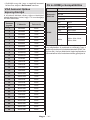 416
416
-
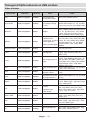 417
417
-
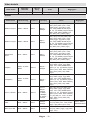 418
418
-
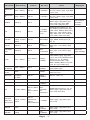 419
419
-
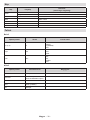 420
420
-
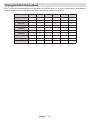 421
421
-
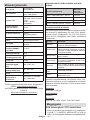 422
422
-
 423
423
-
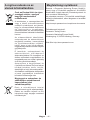 424
424
-
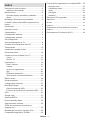 425
425
-
 426
426
-
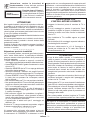 427
427
-
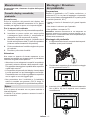 428
428
-
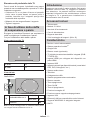 429
429
-
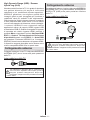 430
430
-
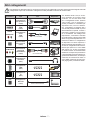 431
431
-
 432
432
-
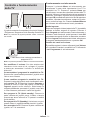 433
433
-
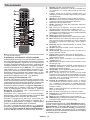 434
434
-
 435
435
-
 436
436
-
 437
437
-
 438
438
-
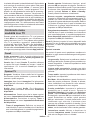 439
439
-
 440
440
-
 441
441
-
 442
442
-
 443
443
-
 444
444
-
 445
445
-
 446
446
-
 447
447
-
 448
448
-
 449
449
-
 450
450
-
 451
451
-
 452
452
-
 453
453
-
 454
454
-
 455
455
-
 456
456
-
 457
457
-
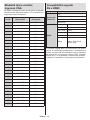 458
458
-
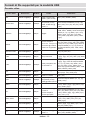 459
459
-
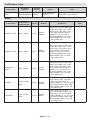 460
460
-
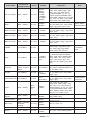 461
461
-
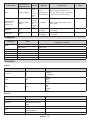 462
462
-
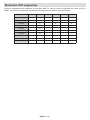 463
463
-
 464
464
-
 465
465
-
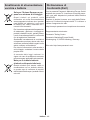 466
466
-
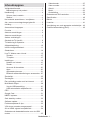 467
467
-
 468
468
-
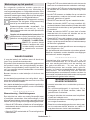 469
469
-
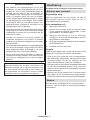 470
470
-
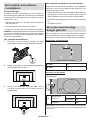 471
471
-
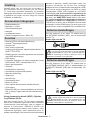 472
472
-
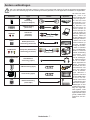 473
473
-
 474
474
-
 475
475
-
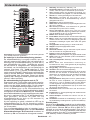 476
476
-
 477
477
-
 478
478
-
 479
479
-
 480
480
-
 481
481
-
 482
482
-
 483
483
-
 484
484
-
 485
485
-
 486
486
-
 487
487
-
 488
488
-
 489
489
-
 490
490
-
 491
491
-
 492
492
-
 493
493
-
 494
494
-
 495
495
-
 496
496
-
 497
497
-
 498
498
-
 499
499
-
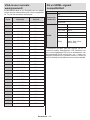 500
500
-
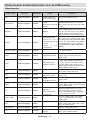 501
501
-
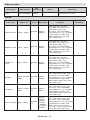 502
502
-
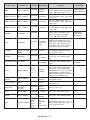 503
503
-
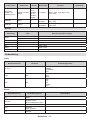 504
504
-
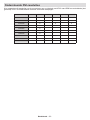 505
505
-
 506
506
-
 507
507
-
 508
508
-
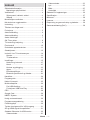 509
509
-
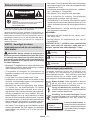 510
510
-
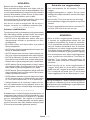 511
511
-
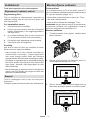 512
512
-
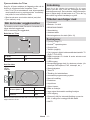 513
513
-
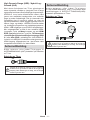 514
514
-
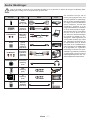 515
515
-
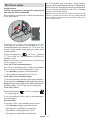 516
516
-
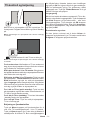 517
517
-
 518
518
-
 519
519
-
 520
520
-
 521
521
-
 522
522
-
 523
523
-
 524
524
-
 525
525
-
 526
526
-
 527
527
-
 528
528
-
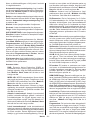 529
529
-
 530
530
-
 531
531
-
 532
532
-
 533
533
-
 534
534
-
 535
535
-
 536
536
-
 537
537
-
 538
538
-
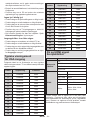 539
539
-
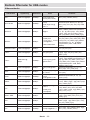 540
540
-
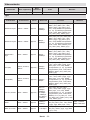 541
541
-
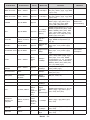 542
542
-
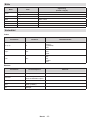 543
543
-
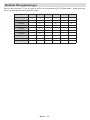 544
544
-
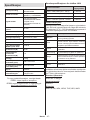 545
545
-
 546
546
-
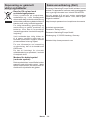 547
547
-
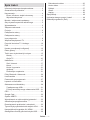 548
548
-
 549
549
-
 550
550
-
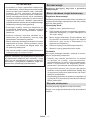 551
551
-
 552
552
-
 553
553
-
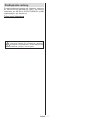 554
554
-
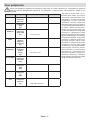 555
555
-
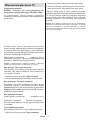 556
556
-
 557
557
-
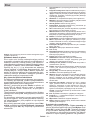 558
558
-
 559
559
-
 560
560
-
 561
561
-
 562
562
-
 563
563
-
 564
564
-
 565
565
-
 566
566
-
 567
567
-
 568
568
-
 569
569
-
 570
570
-
 571
571
-
 572
572
-
 573
573
-
 574
574
-
 575
575
-
 576
576
-
 577
577
-
 578
578
-
 579
579
-
 580
580
-
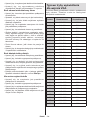 581
581
-
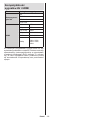 582
582
-
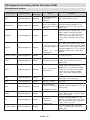 583
583
-
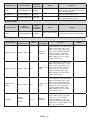 584
584
-
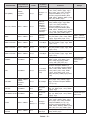 585
585
-
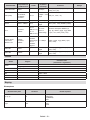 586
586
-
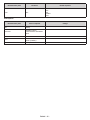 587
587
-
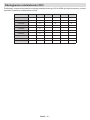 588
588
-
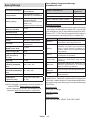 589
589
-
 590
590
-
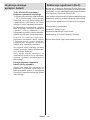 591
591
-
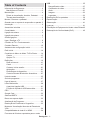 592
592
-
 593
593
-
 594
594
-
 595
595
-
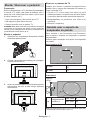 596
596
-
 597
597
-
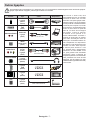 598
598
-
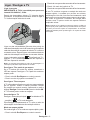 599
599
-
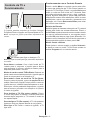 600
600
-
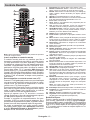 601
601
-
 602
602
-
 603
603
-
 604
604
-
 605
605
-
 606
606
-
 607
607
-
 608
608
-
 609
609
-
 610
610
-
 611
611
-
 612
612
-
 613
613
-
 614
614
-
 615
615
-
 616
616
-
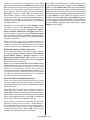 617
617
-
 618
618
-
 619
619
-
 620
620
-
 621
621
-
 622
622
-
 623
623
-
 624
624
-
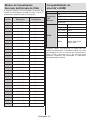 625
625
-
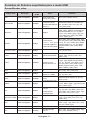 626
626
-
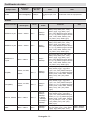 627
627
-
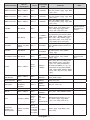 628
628
-
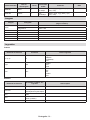 629
629
-
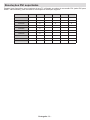 630
630
-
 631
631
-
 632
632
-
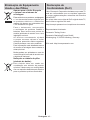 633
633
-
 634
634
-
 635
635
-
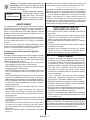 636
636
-
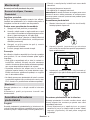 637
637
-
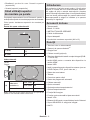 638
638
-
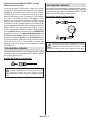 639
639
-
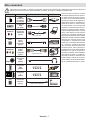 640
640
-
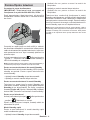 641
641
-
 642
642
-
 643
643
-
 644
644
-
 645
645
-
 646
646
-
 647
647
-
 648
648
-
 649
649
-
 650
650
-
 651
651
-
 652
652
-
 653
653
-
 654
654
-
 655
655
-
 656
656
-
 657
657
-
 658
658
-
 659
659
-
 660
660
-
 661
661
-
 662
662
-
 663
663
-
 664
664
-
 665
665
-
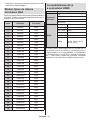 666
666
-
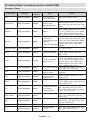 667
667
-
 668
668
-
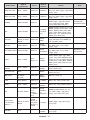 669
669
-
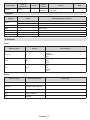 670
670
-
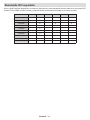 671
671
-
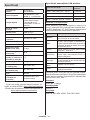 672
672
-
 673
673
-
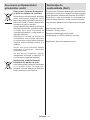 674
674
-
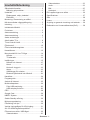 675
675
-
 676
676
-
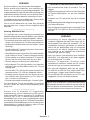 677
677
-
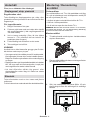 678
678
-
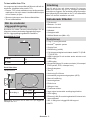 679
679
-
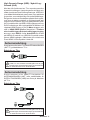 680
680
-
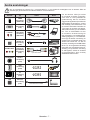 681
681
-
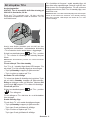 682
682
-
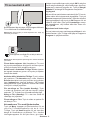 683
683
-
 684
684
-
 685
685
-
 686
686
-
 687
687
-
 688
688
-
 689
689
-
 690
690
-
 691
691
-
 692
692
-
 693
693
-
 694
694
-
 695
695
-
 696
696
-
 697
697
-
 698
698
-
 699
699
-
 700
700
-
 701
701
-
 702
702
-
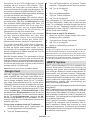 703
703
-
 704
704
-
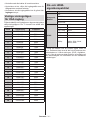 705
705
-
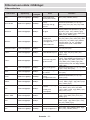 706
706
-
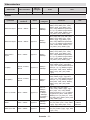 707
707
-
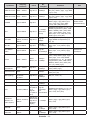 708
708
-
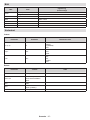 709
709
-
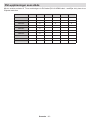 710
710
-
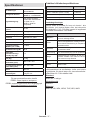 711
711
-
 712
712
-
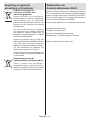 713
713
-
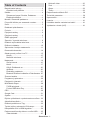 714
714
-
 715
715
-
 716
716
-
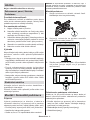 717
717
-
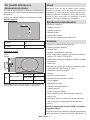 718
718
-
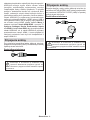 719
719
-
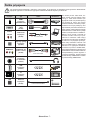 720
720
-
 721
721
-
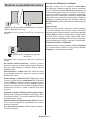 722
722
-
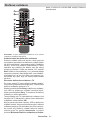 723
723
-
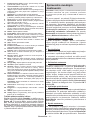 724
724
-
 725
725
-
 726
726
-
 727
727
-
 728
728
-
 729
729
-
 730
730
-
 731
731
-
 732
732
-
 733
733
-
 734
734
-
 735
735
-
 736
736
-
 737
737
-
 738
738
-
 739
739
-
 740
740
-
 741
741
-
 742
742
-
 743
743
-
 744
744
-
 745
745
-
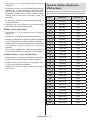 746
746
-
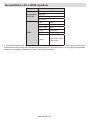 747
747
-
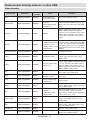 748
748
-
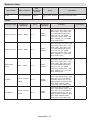 749
749
-
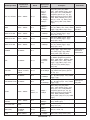 750
750
-
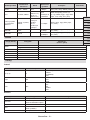 751
751
-
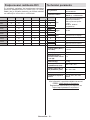 752
752
-
 753
753
-
 754
754
Panasonic TX32MS490E Operating instructions
- Category
- Digital media players
- Type
- Operating instructions
- This manual is also suitable for
Ask a question and I''ll find the answer in the document
Finding information in a document is now easier with AI
in other languages
- italiano: Panasonic TX32MS490E Istruzioni per l'uso
- français: Panasonic TX32MS490E Mode d'emploi
- español: Panasonic TX32MS490E Instrucciones de operación
- Deutsch: Panasonic TX32MS490E Bedienungsanleitung
- Nederlands: Panasonic TX32MS490E Handleiding
- português: Panasonic TX32MS490E Instruções de operação
- slovenčina: Panasonic TX32MS490E Návod na používanie
- dansk: Panasonic TX32MS490E Betjeningsvejledning
- polski: Panasonic TX32MS490E Instrukcja obsługi
- čeština: Panasonic TX32MS490E Operativní instrukce
- svenska: Panasonic TX32MS490E Bruksanvisningar
- suomi: Panasonic TX32MS490E Käyttö ohjeet
- română: Panasonic TX32MS490E Instrucțiuni de utilizare
Related papers
Other documents
-
Samsung HT-TQ25 User manual
-
LG 32LF5800 User manual
-
Sony KV-21CE10K FD Trinitron User manual
-
Sony KV-14CT1K User manual
-
Samsung LE32A431T2 User manual
-
Samsung LE26B350F1W User manual
-
Samsung LE32B541P7W User manual
-
LG OLED65B6J User manual
-
Samsung LE19B450C4W User manual
-
Samsung PS50A410C1 User manual